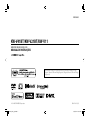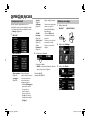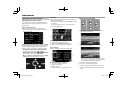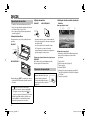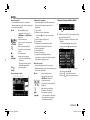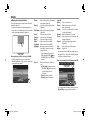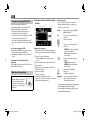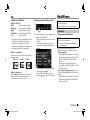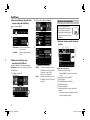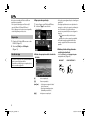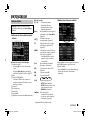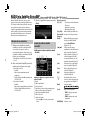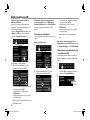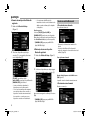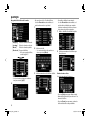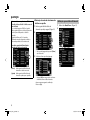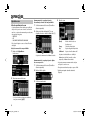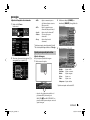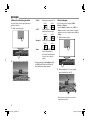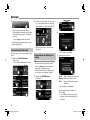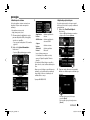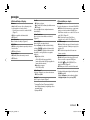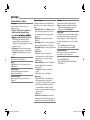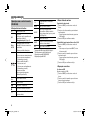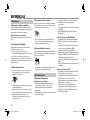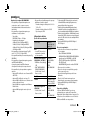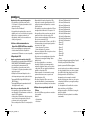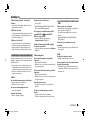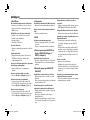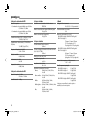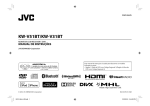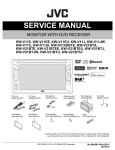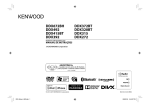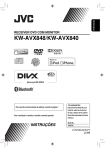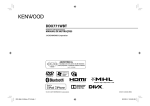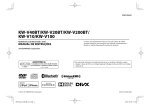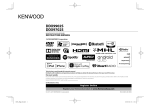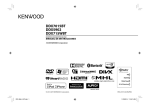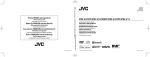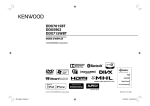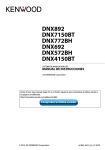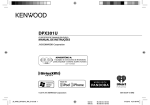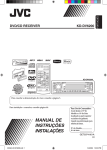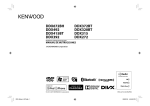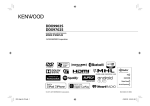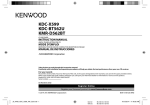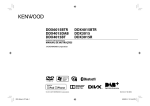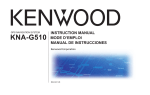Download download
Transcript
PORTUGUÊS KW-V41BT/KW-V21BT/KW-V11 MONITOR COM RECEIVER E DVD MANUAL DE INSTRUÇÕES Este manual de instruções é usado para descrever os modelos indicados a seguir. • Região 1 (Área de DVD com Código Regional 1)/Região 4 (Área de DVD com Código Regional 4) © 2014 JVC KENWOOD Corporation KW-V_Entry_J_BR.indb 1 B5A-0218-01 (JW) 8/25/2014 4:55:57 PM SUMÁRIO ANTES DE USAR ANTES DE USAR ..................................................... 2 Como reinicializar o aparelho ...................................... 3 BLUETOOTH (Apenas para KW-V41BT/KW-V21BT) ................. 30 DEFINIÇÕES INICIAIS ............................................. 4 DEFINIÇÕES .......................................................... 38 Ajuste do som ..................................................................38 Ajuste para reprodução de vídeo .............................39 Alteração do design de exibição ..............................41 Personalização da tela inicial .....................................42 Personalização das definições do sistema ............42 Definição dos itens do menu .....................................44 FUNDAMENTOS ..................................................... 5 Nomes e funções dos componentes......................... 5 Operações comuns .......................................................... 6 Operações nas telas comuns ....................................... 8 Seleção da fonte de reprodução................................. 9 DISCOS .................................................................. 10 USB........................................................................ 14 iPod/iPhone.......................................................... 15 APPs ...................................................................... 18 Pandora® (Apenas para KW-V41BT de Região 1/ KW-V21BT de Região 1/KW-V11 de Região 1) ... 19 SINTONIZADOR .................................................... 21 RÁDIO via Satélite SiriusXM® (Apenas para KW-V41BT de Região 1/KW-V21BT de Região 1) .... 24 CONTROLE REMOTO ............................................ 47 CONEXÃO/INSTALAÇÃO ...................................... 49 REFERÊNCIAS ....................................................... 54 Manutenção .....................................................................54 Mais Informações ...........................................................54 Lista das mensagens de erro......................................57 Localização e solução de problemas.......................59 Especificações..................................................................61 OUTROS COMPONENTES EXTERNOS ................. 29 Uso de players de áudio/vídeo externos —AV-IN ..............................................................................29 Uso da câmera de marcha-ré .....................................29 IMPORTANTE Para garantir o uso apropriado, leia atentamente este manual antes de usar o produto. É especialmente importante que você leia e observe as ADVERTÊNCIAS e PRECAUÇÕES dadas neste manual. Guarde este manual em um lugar seguro e acessível para futuras consultas. V ADVERTÊNCIAS: (Para evitar acidentes e danos) • NÃO instale nenhum equipamento nem conecte nenhum cabo num local onde isso: – Possa obstruir as operações do volante e da alavanca de câmbio. – Possa obstruir a operação dos dispositivos de segurança, como por exemplo, airbags. – Possa obstruir a visibilidade. • NÃO opere o aparelho enquanto dirige. Se você precisar operar o aparelho enquanto dirige, certifique-se de prestar atenção ao seu redor. • O motorista não deve olhar para o monitor enquanto dirige. Como ler este manual: • As explicações empregam principalmente as ilustrações para o KW-V41BT de Região 1. As exibições e painéis mostrados neste manual são exemplos usados para oferecer explicações claras das operações. Por este motivo, eles podem ser diferentes das exibições ou painéis reais. • Este manual explica principalmente as operações usando os botões no painel do monitor e no painel tátil. Para as operações com o controle remoto (RM-RK258: fornecido somente para o KW-V41BT/ KW-V21BT de Região 4/KW-V11 de Região 4), consulte a página 47. • < > indica as telas/menus/operações/definições variáveis que aparecem no painel tátil. • [ ] indica os botões no painel tátil. • Idioma de exibição: As explicações empregam o inglês como o idioma de exibição. Você pode selecionar o idioma de exibição a partir do menu <Settings>. (Página 46) • Você pode encontrar informações atualizadas (o manual de instruções mais recente, atualizações do sistema, novas funções, etc.) no website <http://www.jvc.net/cs/car/>. 2 KW-V_Entry_J_BR.indb 2 9/8/2014 3:12:55 PM ANTES DE USAR Para KW-V41BT de Região 4/KW-V21BT de Região 4/KW-V11 de Região 4: As marcações de produtos com laser A etiqueta é fixada no chassi/caixa e indica que o componente usa feixes de laser classificados como Classe 1. Isso significa que o produto usa feixes de laser que são de uma classe mais fraca. Não existe o risco de radiação perigosa para fora do produto. V Precauções com o monitor: • O monitor incorporado neste aparelho foi fabricado com tecnologia de alta precisão, mas pode apresentar alguns pontos ineficazes. Isso é inevitável e não significa um defeito. • Não exponha o monitor à luz direta do sol. • Não opere o painel tátil com uma caneta esferográfica ou outros objetos pontiagudos similares. Toque nos botões do painel digital diretamente com os dedos (se estiver usando luvas, tire-as). • Quando a temperatura está muito baixa ou muito alta... – Ocorrem reações químicas dentro do aparelho, provocando um mau funcionamento. – As imagens podem não aparecer claramente ou podem mover-se devagar. As imagens podem não aparecer sincronizadas com o som ou a qualidade da imagem pode diminuir em tais ambientes. ❏ Como reinicializar o aparelho Se o aparelho não funcionar adequadamente, pressione o botão de reinicialização. KW-V41BT KW-V21BT KW-V11 Para sua segurança... • Não eleve muito o nível do volume, pois isso bloqueará os sons externos e tornará a condução perigosa, bem como poderá causar danos à audição. • Pare o carro antes de realizar qualquer operação mais complexa. Temperatura no interior do carro... Se você deixar o carro estacionado durante muito tempo quando o tempo estiver muito quente ou muito frio, espere até que a temperatura dentro do carro volte ao normal antes de operar o aparelho. PORTUGUÊS KW-V_Entry_J_BR.indb 3 3 8/25/2014 4:55:59 PM DEFINIÇÕES INICIAIS Configuraçãoi nicial Ao ligar o aparelho pela primeira vez ou ao reinicializá-lo, aparece a tela das definições iniciais. • Você também pode alterar as definições na tela <Settings>. (Página 44) 1 <Angle>*1 (Página 7) <AV Input> (Página 45) <R-CAM Interrupt> (Página 45) <Panel Color>*1 (Página 41) <User Customize>*2 (Página 41) KW-V41BT Ajuste o ângulo do painel. Selecione um componente externo conectado ao terminal iPod/AV-IN para reproduzir algo. Selecione [ON] quando conectar uma câmera de marcha-ré. Selecione a cor dos botões no painel do monitor. Selecione o desenho de exibição. 1 Exiba a tela inicial. KW-V41BT KW-V21BT/KW-V11 2 Exiba a tela <Settings>. 2 Conclua o procedimento. KW-V21BT/KW-V11 A tela inicial é exibida. • [AV Off] é selecionado inicialmente. Selecione a fonte de reprodução. (Página 9) <Demonstration> (Página 45) <Language> (Página 46) Definições do relógio Ative ou desative a exibição de demonstração. Selecione o idioma do texto usado para as informações na tela. • Defina <GUI Language> para exibir os botões de operação e os itens de menu no idioma selecionado ([Local]: selecionado inicialmente) ou inglês ([English]). 3 Exiba a tela <Clock>. *1 Apenas para KW-V41BT. *2 Apenas para KW-V21BT/KW-V11. 4 KW-V_Entry_J_BR.indb 4 8/25/2014 4:55:59 PM DEFINIÇÕES INICIAIS 4 Defina a hora do relógio. FUNDAMENTOS Nomes e funções dos componentes V Precaução sobre a definição do volume: <Radio Data Sincroniza a hora do relógio com System> FM RBDS. <OFF> Define o relógio manualmente. (Veja abaixo.) Os dispositivos digitais geram muito pouco ruído em comparação com outras fontes. Diminua o volume antes de reproduzir estas fontes digitais para evitar danificar os altofalantes com um aumento súbito do nível de saída. KW-V41BT Quando selecionar <OFF>: Ajuste as horas (1) e, em seguida, ajuste os minutos (2). • Pressione [Reset] para definir os minutos para “00”. 5 Botão HOME/ • Exibe a tela inicial. (Pressione) (Página 8) • Liga a alimentação. (Pressione) (Página 6) • Desliga o aparelho. (Mantenha pressionado) (Página 6) 6 Botão / • Exibe a tela <Hands Free>. (Pressione) (Página 33) • Ativa a discagem por voz. (Mantenha pressionado) (Página 35) 7 Botão DISP/DISP OFF • Muda a tela. (Pressione) – A tela para a qual o aparelho muda depende da definição <Navigation Input> (Página 45). • Desliga a tela. (Mantenha pressionado) (Página 7) • Liga a tela. (Mantenha pressionado) (Página 7) 8 Botão M (Ejetar) Ejeta o disco (Inclina o painel do monitor completamente.) (Página 10) 9 Botão de reinicialização Reinicializa o aparelho. (Página 3) * Você pode alterar a cor dos botões no monitor. (Página 41) 5 Conclua o procedimento. 1 Tela (painel tátil) 2 Painel do monitor* 3 Botão VOLUME –/+ Ajusta o volume de áudio. (Página 7) 4 Botão ATT Atenua o som. (Página 7) PORTUGUÊS KW-V_Entry_J_BR.indb 5 5 8/25/2014 4:55:59 PM FUNDAMENTOS KW-V21BT/KW-V11 KW-V21BT KW-V11 1 Botão de reinicialização Reinicializa o aparelho. (Página 3) 2 Ranhura de carregamento 3 Botão M (Ejetar) Ejeta o disco. (Pressione) (Página 10) 4 Botão Volume +/– Ajusta o volume de áudio. (Página 7) 5 Terminal de entrada USB (Página 52) 6 Painel do monitor 7 Tela (painel tátil) 8 Botão • Muda a tela. (Pressione) – A tela para a qual o aparelho muda depende da definição <Navigation Input> (Página 45). • Desliga a tela. (Mantenha pressionado) (Página 7) • Liga a tela. (Mantenha pressionado) (Página 7) 9 Botão HOME/ • Exibe a tela inicial. (Pressione) (Página 8) • Liga a alimentação. (Pressione) (Consulte a coluna direita.) • Desliga o aparelho. (Mantenha pressionado) (Consulte a coluna direita.) p Para KW-V21BT: Botão / • Exibe a tela <Hands Free>. (Pressione) (Página 33) • Ativa a discagem por voz. (Mantenha pressionado) (Página 35) Para KW-V11: Botão SRC Exibe a tela de controle de fonte. (Página 9) q Botão EQ Exibe a tela <Equalizer>. (Página 38) Operações comuns ❏ Como ligar o aparelho KW-V41BT KW-V21BT/KW-V11 ❏ Como desligar o aparelho KW-V41BT KW-V21BT/KW-V11 (Mantenha pressionado) (Mantenha pressionado) 6 KW-V_Entry_J_BR.indb 6 8/25/2014 4:55:59 PM FUNDAMENTOS ❏ Ajuste do volume ❏ Como ligar/desligar a fonte AV Para ajustar o volume (00 a 35) KW-V41BT KW-V21BT/ KW-V11 Você pode ativar a função AV selecionando uma fonte. Na tela inicial: ❏ Ajuste do ângulo do painel (apenas para KW-V41BT) 1 Exiba a tela <Angle Adjust>. Na tela inicial: • Pressione [K] repetidamente para mudar a página na tela do menu <Display>. Pressione + para aumentar e – para diminuir. • Manter o botão pressionado aumenta/diminui o volume continuamente. Para atenuar o som (apenas para KW-V41BT) • Você também pode ativar a função AV selecionando uma fonte na tela inicial. Para desligar a fonte AV: O indicador ATT acende-se. Para cancelar a atenuação: Pressione o mesmo botão de novo. 2 Selecione um ângulo (0 – 6). ❏ Como desligar a tela KW-V41BT KW-V21BT/KW-V11 (Mantenha pressionado) (Mantenha pressionado) Para ligar a tela: Mantenha o mesmo o botão pressionado no painel do monitor, ou toque na exibição. • Para definir a posição atual como a posição de desligamento da alimentação, selecione [Memory] para <Off Position>. PORTUGUÊS KW-V_Entry_J_BR.indb 7 7 8/25/2014 4:56:00 PM FUNDAMENTOS Operações nas telas comuns ❏ Descrições das telas comuns Você pode exibir outras telas a qualquer momento para mudar a fonte, mostrar informações, alterar as definições, etc. Tela inicial Exibe a tela de controle de fonte/telas de definição e muda a fonte da imagem. • Para exibir a tela inicial, pressione HOME no painel do monitor. • Você pode arranjar os itens a serem exibidos na tela inicial. (Página 42) Tela de controle de fonte Realiza as operações de reprodução da fonte. • Os botões de operação variam dependendo da fonte selecionada. 1 ❏ Operação no painel tátil 1 3 4 2 2 1 Exibe o menu de controle de vídeo durante a reprodução de um vídeo. 3 Controle com gestos na tela de controle de fonte Você pode controlar a reprodução movendo o dedo no painel tátil da seguinte maneira (para algumas fontes, o controle com gestos não fica disponível). • Deslizamento do dedo para cima/para baixo: Funções iguais a pressionar [ ]/[ ]. • Deslizamento do dedo para a esquerda/direita: Funções iguais a pressionar [S]/[T]. • Mover o dedo no sentido horário ou no sentido anti-horário: aumenta/diminui o volume. Botões de operações comuns: 1 Exibe todas as fontes. (Página 9) 2 Exiba a tela <Settings>. (Veja abaixo.) 3 Muda a fonte de reprodução. (Página 9) Tela <Settings> Muda as definições detalhadas. (Página 44) 1 2 Botões de operações comuns: 1 Seleciona a categoria do menu. 2 Volta à tela anterior. 3 Muda a página. 4 Exibe a tela de controle de fonte atual. 8 02_JVC-Initial-Basic_BR.indd 8 2 Exibe a tela de controle de fonte durante a reprodução de um vídeo. 3 4 • Os botões de operação desaparecem quando se toca na tela ou se nenhuma operação for realizada dentro de aproximadamente 5 segundos. 3 Vai para o capítulo/faixa anterior.* 4 Vai para o capítulo/faixa seguinte.* * Não disponível para vídeo de um componente externo. Arrastar o dedo para a esquerda ou direita funciona da mesma maneira que o toque. 14/10/17 17:08 FUNDAMENTOS Seleção da fonte de reprodução 1 Exiba a tela inicial. KW-V41BT KW-V21BT/KW-V11 [Tuner] [SiriusXM]*1 [Disc] [USB] [iPod] [Pandora]*2 2 Exiba a tela [All] e, em seguida, selecione a fonte. [BT Phone]*3 [BT Audio]*3 [AV-IN]*4 [Apps]*5 [AV Off] [Camera] Muda para a transmissão de rádio. (Página 21) Muda para a transmissão de rádio SiriusXM®. (Página 24) Reproduz um disco. (Página 10) Reproduz arquivos num dispositivo USB. (Página 14) Reproduz um iPod/iPhone. (Página 15) Muda para a transmissão de Pandora. (Página 19) Exibe a tela <Hands Free>. (Página 33) Reproduz um player de áudio Bluetooth. (Página 37) Muda para um componente externo conectado ao terminal iPod/AV-IN no painel traseiro. (Página 29) Muda a tela de App do iPod touch/ iPhone conectado. (Página 18) Desliga a fonte AV. (Página 7) Exibe a imagem da câmera de marcha-ré. (Página 29) ❏ Seleção da fonte de reprodução na tela inicial • Você pode alterar os itens (além de [Settings]) para exibir na tela inicial. (Página 42) *1 Apenas para KW-V41BT de Região 1/KW-V21BT de Região 1. *2 Apenas para KW-V41BT de Região 1/KW-V21BT de Região 1/ KW-V11 de Região 1. *3 Apenas para KW-V41BT/KW-V21BT. *4 Só aparece quando <AV Input> é definido como [AV-IN]. (Página 45) *5 Só aparece quando <AV Input> é definido como [iPod]. (Página 45) PORTUGUÊS KW-V_Entry_J_BR.indb 9 9 8/25/2014 4:56:01 PM DISCOS Reprodução de um disco • Se um disco não tiver nenhum menu, todas as faixas serão reproduzidas repetidamente até que você altere a fonte ou ejete o disco. • Para os tipos de discos/arquivos reproduzíveis, consulte a página 55. ❏ Ejeção de um disco KW-V41BT KW-V21BT/KW-V11 ❏ Indicações e botões na tela de controle de fonte Para reprodução de vídeo 1 2 3 4 5 6 ❏ Inserção de um disco Coloque um disco com o lado da etiqueta virado para cima. KW-V41BT KW-V21BT/KW-V11 • Ao remover um disco, puxe-o horizontalmente. • Você pode ejetar um disco durante a reprodução de outra fonte AV. • Se o disco ejetado não for removido dentro de 15 segundos, o mesmo será inserido automaticamente na ranhura de carregamento para ser protegido contra a poeira. Fechamento do painel do monitor (apenas para KW-V41BT) Após retirar o disco, pressione M no painel do monitor. O painel do monitor fecha. Operações de reprodução A fonte muda para “DISC” e a reprodução começa. • O indicador DISC IN acende-se quando um disco é inserido. Se os botões de operação não estiverem exibidos na tela, toque na área mostrada na ilustração. • Para mudar as definições para a reprodução de vídeo, consulte a página 39. Informação de reprodução • A informação exibida na tela difere dependendo do tipo de disco/arquivo que estiver sendo reproduzido. 1 2 3 4 5 Tipo de mídia Modo de reprodução (Página 13) Tipo de arquivo Indicador DISC IN Informação do item de reprodução atual (Nº do Título/Nº do Capítulo/Nº da Pasta/Nº do Arquivo/ Nº da Faixa) 6 Tempo de reprodução • Se “ ” aparecer na tela, isso indica que o aparelho não aceitou a operação pretendida. – Em alguns casos, mesmo quando “ ” não apareça, as operações podem não são aceitas. • Quando reproduzir um disco codificado com canais múltiplos, os sinais multicanais serão misturados para gerar um som estéreo. 10 KW-V_Entry_J_BR.indb 10 8/25/2014 4:56:01 PM DISCOS Botões de operação • Os botões disponíveis na tela e as operações diferem dependendo do tipo de disco/arquivo que estiver sendo reproduzido. Informação de reprodução • A informação exibida na tela difere dependendo do tipo de disco/arquivo que estiver sendo reproduzido. [Mode] 1 Tipo de mídia 2 Informações sobre a faixa/arquivo • Pressionar [H] rola o texto, se houver texto oculto. 3 Modo de reprodução (Página 13) 4 Tipo de arquivo 5 Informação do item de reprodução atual (Nº da Pasta/Nº do Arquivo/Nº da Faixa) 6 Estado da reprodução 7 Indicador DISC IN 8 Tempo de reprodução 9 Imagem de capa (Mostrada durante a reprodução se o arquivo tiver dados de etiqueta que incluam a imagem de capa) [ [ [ ][ ][ ] ] ] [o] [IW] [S] [T] [Title [Title ] ] Muda as definições para reprodução de disco na tela <DVD Mode> ou <DISC Mode>. (Página 13) Seleciona uma pasta. Seleciona o modo de reprodução. (Página 13) Exibe a lista de pastas/faixas. (Consulte a coluna da extrema direita.) Para a reprodução. Inicia/pausa a reprodução. • Seleciona um capítulo/faixa. (Pressione) • Busca regressiva/progressiva. (Mantenha pressionado) Seleciona um título. Para reprodução de áudio 1 23 4 5 6 7 8 Botões de operação • Os botões disponíveis na tela e as operações diferem dependendo do tipo de disco/arquivo que estiver sendo reproduzido. [Mode] 9 [ ][ ][ [ [ ] [IW] [S] [T] ] ] Muda as definições para reprodução de disco na tela <DISC Mode>. (Página 13) Seleciona uma pasta. Seleciona o modo de reprodução. (Página 13) Exibe a lista de pastas/faixas. (Consulte a coluna direita.) Inicia/pausa a reprodução. • Seleciona uma faixa. (Pressione) • Busca regressiva/progressiva. (Mantenha pressionado) ❏ Seleção de uma pasta/faixa da lista 1 2 Selecione a pasta (1) e, em seguida, o item na pasta selecionada (2). • Repita o procedimento até selecionar a faixa desejada. • Se você quiser reproduzir todas as faixas na pasta, pressione [I] na direita da pasta desejada. • Você pode mudar a página para exibir mais itens pressionando [J]/[K]. • Pressione [ ] para voltar à pasta raiz. • Pressione [ ] para voltar ao nível superior. PORTUGUÊS KW-V_Entry_J_BR.indb 11 11 8/25/2014 4:56:01 PM DISCOS ❏ Operações no menu de vídeo Você pode exibir a tela do menu de vídeo durante a reprodução de vídeo. • Os botões de operação desaparecem quando se toca na tela ou se nenhuma operação for realizada dentro de aproximadamente 5 segundos. Para reprodução de vídeo com exceção de VCD • Os botões disponíveis na tela e as operações diferem dependendo do tipo de disco/arquivo que estiver sendo reproduzido. [Zoom] Exibe a tela de seleção do tamanho da imagem. (Página 40) [Aspect] Seleciona a relação largura-altura. (Página 40) [Pict Adjust] Exibe a tela de ajuste da imagem. (Página 39) [Audio] Seleciona o tipo de áudio. [Subtitle] Seleciona o tipo de legenda. [Angle] Seleciona o ângulo de visão. [Menu] Exibe o menu do disco (DVD). [Top Menu] Exibe o menu do disco (DVD). [Highlight] Muda para o modo de menu de disco direto. Toque no item que deseja selecionar. • Para restaurar a tela, pressione (para DISP (para KW-V41BT)/ KW-V21BT/KW-V11) no painel do monitor. [Cursor] Exibe a tela de seleção de menu/ cena. • [J] [K] [H] [I]: Seleciona um item. – Para DivX®: [H] [I] salta para trás ou para a frente cerca de 5 minutos. • [Enter]: Confirma a seleção. • [Return]: Volta à tela anterior. Para VCD [Menu] [Direct] [Audio] [Return] [Zoom] [Aspect] [Pict Adjust] Exibe o menu do disco. Exibe/oculta os botões de seleção direta. (Veja abaixo.) Seleciona o canal de áudio (ST: estéreo, L: esquerdo, R: direito). Exibe a tela anterior ou o menu. Exibe a tela de seleção do tamanho da imagem. (Página 40) Seleciona a relação largura-altura. (Página 40) Exibe a tela de ajuste da imagem. (Página 39) • Para desativar a função PBC, pare a reprodução e, em seguida, use os botões de seleção direta para selecionar um número de faixa. Para selecionar uma faixa diretamente num VCD • Se você introduzir um número errado, pressione [Direct/CLR] para apagar a última entrada. 12 KW-V_Entry_J_BR.indb 12 8/25/2014 4:56:02 PM DISCOS ❏ Seleção do modo de reprodução [ [ ] Definições para reprodução de disco <Dynamic Range Control> Seleciona o modo de reprodução aleatória. ] Seleciona o modo de reprodução repetida. • Os modos de reprodução disponíveis diferem dependendo do tipo de disco/arquivo que estiver sendo reproduzido. • Não é possível ativar o modo de reprodução repetida e o modo de reprodução aleatória ao mesmo tempo. • Cada vez que você pressionar o botão, o modo de reprodução mudará em ordem. (O indicador correspondente acende-se.) – Os itens disponíveis diferem dependendo do tipo de disco/arquivo que estiver sendo reproduzido. CHAP TITLE SONG FOLDER FOLDER ALL Repete o capítulo atual. Repete o título atual. Repete a faixa atual. Repete todas as faixas na pasta atual. Reproduz aleatoriamente todas as faixas na pasta atual e, em seguida, as faixas das pastas seguintes. Reproduz aleatoriamente todas as faixas. Para cancelar a reprodução repetida/aleatória: Pressione o botão repetidamente até que o indicador desapareça. ❏ Itens de definição • Os itens disponíveis mostrados na tela <DVD Mode> ou <DISC Mode> diferem dependendo do tipo de disco/arquivo que estiver sendo reproduzido. <Menu Language> Selecione o idioma inicial para o menu de disco. (Inicial: English) (Página 57) <Audio Selecione o idioma de áudio inicial. Language> (Inicial: English) (Página 57) <Subtitle Selecione o idioma inicial para as Language> legendas ou apague as legendas (Off). (Página 57) • Inicial para KW-V41BT de Região 1/ KW-V21BT de Região 1/KW-V11 de Região 1: Off, para KW-V41BT de Região 4/KW-V21BT de Região 4/ KW-V11 de Região 4: English <Down Mix> Quando reproduzir um disco multicanal, esta definição afeta os sinais reproduzidos através dos alto-falantes frontais e/ou traseiros. • Dolby Surround: Selecione isto para desfrutar de áudio surround multicanal quando houver um amplificador compatível com Dolby Surround conectado. • Stereo (Inicial): Normalmente, selecione isto. <Screen Ratio> Você pode alterar a gama dinâmica durante a reprodução de um software Dolby Digital. • Wide: Selecione isto para desfrutar de um som potente a um nível de volume baixo com sua gama dinâmica total. • Normal: Selecione isto para reduzir um pouco a gama dinâmica. • Dialog (Inicial): Selecione isto para reproduzir o diálogo de um filme com mais clareza. Selecione o tipo de monitor para ver em tela cheia no monitor externo. 16:9 4:3 LB 4:3 PS (Inicial) <File Type>* Selecione o tipo de arquivo de reprodução quando um disco tiver diferentes tipos de arquivo. • Audio: Reproduz arquivos de áudio. • Still Image: Reproduz arquivos de imagem. • Video: Reproduz arquivos de vídeo. • Audio&Video (Inicial): Reproduz arquivos de áudio e arquivos de vídeo. * Para os tipos de arquivos reproduzíveis, consulte a página 55. Se o disco não tiver arquivos do tipo selecionado, os arquivos existentes serão reproduzidos na seguinte ordem de prioridade: áudio, vídeo e imagem fixa. PORTUGUÊS KW-V_Entry_J_BR.indb 13 13 8/25/2014 4:56:02 PM USB Conexão de um dispositivo USB Você pode conectar um dispositivo de armazenamento USB como uma memória USB, player de áudio digital, etc. ao aparelho. • Para maiores detalhes sobre a conexão de dispositivos USB, consulte a página 52. • Não é possível conectar um computador ou HDD portátil ao terminal de entrada USB. • Para os tipos de arquivos reproduzíveis e notas sobre o uso de dispositivos USB, consulte a página 56. Ao conectar um dispositivo USB... A fonte muda para “USB” e a reprodução começa. • Todas as faixas no dispositivo USB serão reproduzidas repetidamente até que você mude a fonte. Para desconectar o dispositivo USB com segurança: Pressione [M] e desconecte o dispositivo USB após o aparecimento de “No Device”. Operações de reprodução Se os botões de operação não estiverem exibidos na tela, toque na área mostrada na ilustração. • Para mudar as definições para a reprodução de vídeo, consulte a página 39. ❏ Indicações e botões na tela de controle de fonte 1 2 34 5 6 7 Botões de operação • Os botões disponíveis na tela e as operações diferem dependendo do tipo de arquivo que estiver sendo reproduzido. [Mode] [M] [ [ [ ] ] ] Informação de reprodução • A informação exibida na tela difere dependendo do tipo de arquivo que estiver sendo reproduzido. 1 Informações sobre a faixa/arquivo • Pressionar [H] rola o texto, se houver texto oculto. 2 Modo de reprodução (Consulte a coluna direita.) 3 Tipo de arquivo 4 Informação do item de reprodução atual (Nº da Pasta/Nº do Arquivo) 5 Estado da reprodução 6 Tempo de reprodução 7 Imagem de capa (Mostrada durante a reprodução se o arquivo tiver dados de etiqueta que incluam a imagem de capa) [ [ ] ] [IW] [S] [T] Muda as definições na tela <USB Mode>. (Página 15) Desconecta o dispositivo USB com segurança. Seleciona uma pasta. Seleciona o modo de reprodução aleatória.*1 *2 • FOLDER: Reproduz todas as faixas na pasta aleatoriamente. • ALL: Reproduz aleatoriamente todas as faixas. Seleciona o modo de reprodução repetida.*1 *2 • SONG: Repete a faixa atual. • FOLDER: Repete todas as faixas na pasta atual. Exibe a lista de pastas/faixas. (Página 15) Inicia/pausa a reprodução. • Seleciona uma faixa. (Pressione) • Busca regressiva/progressiva. (Mantenha pressionado) *1 Para cancelar o modo de reprodução aleatória ou repetida, pressione o botão repetidamente até que o indicador desapareça. *2 Não é possível ativar o modo de reprodução repetida e o modo de reprodução aleatória ao mesmo tempo. 14 KW-V_Entry_J_BR.indb 14 8/25/2014 4:56:02 PM iPod/iPhone USB ❏ Definições <USB Mode> ❏ Seleção de uma pasta/faixa da lista Definição< File Type> [Audio] Reproduz arquivos de áudio. [Still Image] Reproduz arquivos de imagem. [Video] Reproduz arquivos de vídeo. [Audio&Video] Reproduz arquivos de áudio e (Inicial) arquivos de vídeo. 1 • Para os tipos de arquivos reproduzíveis, consulte a página 56. Se o dispositivo USB não tiver arquivos do tipo selecionado, os arquivos existentes serão reproduzidos na seguinte ordem de prioridade: áudio, vídeo e imagem fixa. Preparação 2 Selecione a pasta (1) e, em seguida, o item na pasta selecionada (2). • Repita o procedimento até selecionar a faixa desejada. • Se você quiser reproduzir todas as faixas na pasta, pressione [I] na direita da pasta desejada. Definição <Screen Ratio> Selecione o tipo de monitor para ver em tela cheia no monitor externo. [16:9] (Inicial) [4:3 LB] [4:3 PS] Definição <Drive Select> Pressione [Next]. Muda entre a fonte de memória interna e a fonte da memória do dispositivo conectado (como um telefone celular). • Para usar um App de iPod touch/iPhone, consulte a página 18. • Para escutar Pandora, consulte a página 19. • Você pode mudar a página para exibir mais itens pressionando [J]/[K]. • Pressione [ ] para voltar à pasta raiz. • Pressione [ ] para voltar ao nível superior. ❏ Conexão de um iPod/iPhone • Para maiores detalhes sobre a conexão de iPod/ iPhone, consulte a página 52. • Para os tipos de iPod/iPhone reproduzíveis, consulte a página 56. Conecte o seu iPod/iPhone usando o cabo apropriado de acordo com a finalidade desejada. • Para escutar música: – Para iPod/iPhone, exceto iPod nano (7ª geração)/ iPod touch (5ª geração)/iPhone 5S/iPhone 5C/ iPhone 5: Cabo USB 2.0 (acessório do iPod/ iPhone) – Para iPod nano (7ª geração)/iPod touch (5ª geração)/iPhone 5S/iPhone 5C/iPhone 5: KS-U62 (acessório opcional) • Para ver vídeo e escutar música: Cabo de áudio e vídeo USB para iPod/iPhone—KS-U59 (acessório opcional) – Não é possível conectar iPod nano (7ª geração)/ iPod touch (5ª geração)/iPhone 5S/iPhone 5C/ iPhone 5 com KS-U59. PORTUGUÊS KW-V_Entry_J_BR.indb 15 15 8/25/2014 4:56:02 PM iPod/iPhone ❏ Seleção das definições de preferência para reprodução de iPod/iPhone 2 Exiba a tela de definição <Input>. Quando a fonte for “iPod”... Operações de reprodução Se os botões de operação não estiverem exibidos na tela, toque na área mostrada na ilustração. • Para mudar as definições para a reprodução de vídeo, consulte a página 39. 1 2 ❏ Indicações e botões na tela de controle de fonte <Audiobooks> Selecione a velocidade dos livros de áudio. <Artwork> Mostra/oculta o grafismo do iPod. 1 3 2 3 45 6 7 ❏ Definição de <AV Input> para reprodução de iPod/iPhone Selecione a definição de entrada adequada para <AV Input> de acordo com o método de conexão do iPod/iPhone. [AV-IN] 1 Desligue a fonte AV. Na tela inicial: [iPod] Selecione isto quando conectar o iPod/iPhone com KS-U62 (acessório opcional) ou o cabo USB 2.0 (acessório do iPod/iPhone). Selecione isto quando conectar o iPod/iPhone com KS-U59 (acessório opcional). Informação de reprodução 1 Informações da canção/vídeo • Pressionar [H] rola o texto, se houver texto oculto. 2 Modo de reprodução (Página 17) 3 Tipo de arquivo 4 Nº da faixa/Número total de faixas 5 Estado da reprodução 6 Tempo de reprodução 7 Imagem (mostrada se a canção contém uma imagem) • Para mudar a exibição de Artwork, consulte a coluna da extrema esquerda. 16 KW-V_Entry_J_BR.indb 16 8/25/2014 4:56:02 PM iPod/iPhone Botões de operação [Mode] [ ] [ [ ] ] [IW] [S] [T] Muda as definições para reprodução de iPod/iPhone na tela <iPod Mode>. (Página 16) Seleciona o modo de reprodução aleatória.*1 • ALL: Funciona da mesma forma que Embaralhar Canções. • ALBUM: Funciona da mesma forma que Embaralhar Álbuns. Seleciona o modo de reprodução repetida. • SONG: Funciona da mesma forma que Repetir Uma. • ALL: Funciona da mesma forma que Repetir Tudo. Exibe a lista dos arquivos de áudio/ vídeo. (Consulte a coluna direita.) Inicia/pausa a reprodução. • Seleciona um arquivo de áudio/ vídeo.*2 (Pressione) • Busca regressiva/progressiva. (Mantenha pressionado) ❏ Seleção de um arquivo de áudio/vídeo do menu Menu de vídeo: 1 2 Selecione o menu ( : áudio ou : vídeo) (1), uma categoria (2) e, em seguida, um item desejado (3). • Selecione o item no nível selecionado até que um arquivo desejado comece a ser reproduzido. • Se você quiser reproduzir todos os itens no nível, pressione [I] na direita do item desejado. • Você pode mudar a página para exibir mais itens pressionando [J]/[K]. • Pressione [ ] para voltar à pasta raiz. • Pressione [ ] para voltar ao nível superior. • As categorias disponíveis diferem dependendo do tipo do seu iPod/iPhone. Menu de áudio: *1 Para cancelar o modo de reprodução aleatória, pressione o botão repetidamente até que o indicador desapareça. *2 A retomada de reprodução não é disponível para arquivos de vídeo. PORTUGUÊS KW-V_Entry_J_BR.indb 17 17 8/25/2014 4:56:02 PM APPs Você pode usar um App do iPod touch/iPhone conectado neste aparelho. • Não é possível usar Apps com iPod touch (5ª geração)/iPhone 5S/iPhone 5C/iPhone 5. • Para os Apps que você pode usar neste aparelho, visite <http://www.jvc.net/cs/car/>. ❏ Operações de reprodução 1 Inicie o App no seu iPod touch/iPhone. 2 Selecione “Apps” como a fonte. Na tela inicial: Preparação 1 Conecte o iPod touch/iPhone com o cabo KS-U59. (Página 52) 2 Selecione [iPod] para <AV Input>. (Página 16) Uso de um app Se os botões de operação não estiverem exibidos na tela, toque na tela para exibi-los. • Para mudar as definições para a reprodução de vídeo, consulte a página 39. • Você pode operar algumas funções de um App no painel tátil. • Para alguns aplicativos tais como aplicativos de navegação, os botões de operação e informações não são mostrados. Você pode realizar as operações no painel tátil, tais como rolagem do mapa etc. – Se “ ” aparecer na tela, isso indica que o aparelho não aceitou a operação pretendida. • Você também pode reproduzir áudio/vídeo usando o próprio iPod/iPhone em vez deste aparelho. ❏ Mudança da tela de App durante a audição de outra fonte ❏ Botões de operação na tela de controle de fonte • Selecione [iPhone] para <Navigation Input> antecipadamente. (Página 45) KW-V41BT [I] [W] [S] [T] [IW] KW-V21BT/KW-V11 Inicia a reprodução. Pausa a reprodução. • Seleciona um arquivo de áudio/ vídeo. (Pressione) • Busca regressiva/progressiva. (Mantenha pressionado) Inicia/pausa a reprodução. 18 KW-V_Entry_J_BR.indb 18 8/25/2014 4:56:03 PM Pandora® (Apenas para KW-V41BT de Região 1/KW-V21BT de Região 1/KW-V11 de Região 1) Você pode transmitir em fluxo Pandora do iPod touch/iPhone através de uma conexão com cabo ou de dispositivos Android através de Bluetooth. • Instale a última versão do aplicativo Pandora no seu iPod touch/iPhone/Android. • Os dispositivos Android só podem ser usados com KW-V41BT de Região 1/KW-V21BT de Região 1. Preparação Conecte o dispositivo e, em seguida, inicie o aplicativo Pandora. Para Android 1 Emparelhe o dispositivo Android através de Bluetooth. (Página 30) 2 Selecione “Pandora” como a fonte. (Página 9) 3 Conecte o dispositivo Android para usar Pandora na tela <Bluetooth Setup>. (Página 32) “Connected” aparece. Pressione [OK] para confirmar a operação. Quando a conexão for estabelecida, o aplicativo Pandora será iniciado e a tela de controle de fonte “Pandora” aparecerá. Para iPod touch/iPhone 1 Conecte o iPod touch/iPhone ao terminal USB com KS-U59, KS-U62 (acessório opcional) ou com o cabo USB 2.0 (acessório do iPod/iPhone). (Página 52) 2 Inicie o aplicativo Pandora no iPod touch/ iPhone conectado. A tela de controle de fonte “Pandora” aparece. Operações de reprodução Você pode operar Pandora usando o controle remoto. Somente reprodução, pausa e salto ficam disponíveis. ❏ Indicações e botões na tela de controle de fonte 1 2 3 4 Informação de reprodução 1 Informações sobre a faixa • Pressionar [H] rola o texto, se houver texto oculto. 2 Estado da reprodução 3 Tempo de reprodução 4 Dados de imagem (Mostrados se disponíveis no conteúdo atual e quando o iPod touch/iPhone for conectado via USB) Botões de operação Marca o artista como favorito. [ ] Marca a faixa atual. ] [ Adiciona o artista atual à Station List. ] [ Adiciona a faixa atual à Station List. [ ] Exibe a tela de seleção de lista. [ ] (Página 20) Classifica a faixa atual como “polegar [ ] para baixo” e salta para a próxima faixa. Registra a faixa atual como favorita. [ ] [IW] [T] Inicia/pausa a reprodução. Salta a faixa atual. • Não disponível quando o salto de Pandora alcança o seu limite. PORTUGUÊS KW-V_Entry_J_BR.indb 19 19 8/25/2014 4:56:03 PM Pandora® ❏ Seleção de uma emissora da lista 1 Exiba a tela de seleção de lista. 2 Selecione o tipo de lista. • Você pode mudar a página para exibir mais itens pressionando [J]/[K]. • O indicador aparece na esquerda do item quando o embaralhamento é ativado. (Todas as canções nas emissoras registradas são reproduzidas aleatoriamente.) • O indicador aparece na direita do item quando a emissora é compartilhada. Na Genre List Selecione um gênero (1) e, em seguida, uma emissora (2). <Station List> <Genre List> Seleciona os nomes de emissora (Station List). Seleciona os nomes de gênero (Genre List). 3 Selecione uma emissora da lista. Na Station List [Shuffle] Reproduz todas as canções nas emissoras registradas aleatoriamente. [By Date] Ordena a lista na ordem cronológica inversa. [By Name] Ordena a lista na ordem alfabética. • Você pode mudar a página para exibir mais itens pressionando [J]/[K]. • A emissora selecionada é adicionada à lista de emissoras. Requisitos para Pandora® iPhone ou iPod touch • Instale a última versão do aplicativo Pandora no seu iPhone ou iPod touch. (Busque “Pandora” na Apple iTunes App Store para encontrar e instalar a versão mais recente.) • Conecte o iPod touch/iPhone a este aparelho com KS-U59, KS-U62 (acessório opcional) ou com o cabo USB 2.0 (acessório do iPod/iPhone). Android™ • Visite Google play e busque Pandora para instalar. • Bluetooth deve estar incorporado e os seguintes perfis devem ser suportados. – SPP (Serial Port Profile – Perfil de porta serial) – A2DP (Advanced Audio Distribution Profile – Perfil de distribuição de áudio avançada) NOTA • Certifique-se de que esteja logado no aplicativo do seu smartphone. Se você ainda não tiver uma conta Pandora, você pode criar uma gratuitamente a partir do seu smartphone ou no website www.pandora.com. • Pandora só é disponível nos Estados Unidos/ Austrália/Nova Zelândia. • Como Pandora é um serviço de terceiros, as especificações estão sujeitas a modificações sem aviso prévio. Por conseguinte, a compatibilidade pode ser debilitada não ou alguns ou todos os serviços podem tornar-se indisponíveis. • Algumas funções de Pandora não podem ser operadas a partir deste aparelho. • Para questões sobre o uso de aplicativos, entre em contato com Pandora em [email protected] • Estabeleça uma conexão Internet usando LTE, 3G, EDGE ou WiFi. 20 KW-V_Entry_J_BR.indb 20 8/25/2014 4:56:03 PM SINTONIZADOR Audição de rádio Preparação: Selecione o intervalo de canais apropriado do sintonizador para <Area Setting>. (Página 22) ❏ Indicações e botões na tela de controle de fonte 1 23456 7 8 Informações da recepção do sintonizador 1 Informação de texto • Pressionar [H] rola o texto, se houver texto oculto. • Pressionar [Radio Text] muda a informação entre Radio Text, Radio Text Plus e código PTY. 2 Banda 3 Indicador STEREO/MONO • O indicador STEREO acende-se quando se recebe uma transmissão FM estéreo com um sinal forte o suficiente. 4 Indicador TI 5 Modo de procura 6 Indicador LO 7 Nº predefinido 8 A frequência da emissora sintonizada atualmente Botões de operação [P1] – [P6] • Seleciona uma emissora armazenada. (Pressione) • Armazena a emissora atual. (Mantenha pressionado) [Mode] Muda as definições para recepção de sintonizador na tela <Tuner Mode>. (Página 22) Predefine as emissoras [SSM ]* automaticamente. (Página 22) [TI]* Ativa/desativa o modo de espera de informações de trânsito (TI). (Página 23) [MONO]* Ativa/desativa o modo monofônico para obter uma recepção melhor. (O efeito estéreo será perdido.) • O indicador MONO se acenderá enquanto o modo monofônico estiver ativado. [Text] Muda as informações exibidas. (Consulte a coluna direita.) [PTY]* Seleciona o modo de busca PTY. (Página 23) [AM] Seleciona a banda AM. [FM] Seleciona a banda FM. [Seek] [S] [T] ❏ Mudança das informações exibidas A lista predefinida contendo os nomes das emissoras para FM RBDS (quando o sinal PS está sendo recebido) é exibida. • Pressione [Text] de novo para exibir a informação de texto para a emissora sendo recebida atualmente. Muda o modo de procura. • AUTO1: Busca automática • AUTO2: Sintoniza as emissoras na memória uma após a outra. • MANUAL: Busca manual Busca uma emissora. • O método de busca difere de acordo com o modo de procura selecionado. (Veja acima.) * Só aparece quando FM está selecionado como a fonte. PORTUGUÊS KW-V_Entry_J_BR.indb 21 21 8/25/2014 4:56:03 PM SINTONIZADOR ❏ Sintonização apenas das emissoras FM com sinais fortes—Local seek ❏ Alteração do intervalo de canais do sintonizador 1 O intervalo de canais do sintonizador muda dependendo da área de uso do aparelho. ❏ Armazenamento de emissoras na memória 1 Você pode predefinir até 6 emissoras para cada banda. 2 Predefiniçãoaut omática—SSM (Strong-station Sequential Memory) (Apenas para FM) 2 [ON] [OFF] Selecione isto para sintonizar somente emissoras com sinais suficientemente fortes. O indicador LO acende-se. Desative a função. ❏ Redução de interferência durante uma recepção FM (Mantenha pressionado) [NA] 1 [EU] 2 [SA] [Auto] Aumenta a seletividade do sintonizador para reduzir os ruídos de interferência entre emissoras adjacentes. (O efeito estéreo poderá ser perdido.) [Wide] Sujeito a interferências de emissoras adjacentes, mas a qualidade de som não é deteriorada e o efeito estéreo não é perdido. Predefinição das emissoras Selecione isto quando usar na América do Norte/Central/do Sul. Os intervalos de AM/FM são definidos como 200 kHz/10 kHz. Selecione isto quando usar em outras áreas. Os intervalos de AM/FM são definidos como 50 kHz/9 kHz. Selecione isto quando usar em países sul-americanos que empregam o intervalo de FM de 50 kHz. O intervalo de AM é definido como 10 kHz. • A definição inicial é [NA] para KW-V41BT de Região 1/KW-V21BT de Região 1/KW-V11 de Região 1 e [SA] para KW-V41BT de Região 4/ KW-V21BT de Região 4/KW-V11 de Região 4. As emissoras locais com os sinais mais fortes são buscadas e armazenadas automaticamente. Predefiniçãom anual 1 Sintonize a emissora que pretende predefinir. (Página 21) 2 Selecione um número predefinido. (Mantenha pressionado) A emissora selecionada no passo 1 é armazenada. 22 KW-V_Entry_J_BR.indb 22 8/25/2014 4:56:03 PM SINTONIZADOR ❏ Seleção de uma emissora predefinida Funções FM RBDS ❏ Busca de programa FM RBDS—Busca PTY ❏ Ativação/desativação da recepção de espera de informações de trânsito (TI) Você pode buscar os seus programas favoritos selecionando os respectivos códigos PTY. 1 2 Selecione um código PTY. (Mantenha pressionado) O aparelho fica em prontidão para mudar para a recepção de informações de trânsito (TI), se disponível. (O indicador TI acende-se em branco.) • Se o indicador TI estiver aceso em laranja, sintonize uma outra emissora que transmita sinais RBDS. Para desativar a recepção de espera de informações de trânsito TI: Pressione [TI]. (O indicador TI apaga-se.) • Você pode mudar a página para exibir mais itens pressionando [J]/[K]. A busca PTY começa. Se uma emissora estiver transmitindo um programa correspondente ao código PTY selecionado, essa emissora será sintonizada. • O ajuste do volume para as informações de trânsito é memorizado automaticamente. Na próxima vez que o aparelho mudar para a recepção de informações de trânsito, o volume será ajustado para o nível anterior. PORTUGUÊS KW-V_Entry_J_BR.indb 23 23 8/25/2014 4:56:04 PM RÁDIO via Satélite SiriusXM® (Apenas para KW-V41BT de Região 1/KW-V21BT de Região 1) Apenas SiriusXM® oferece-lhe o que você mais gosta de escutar, tudo em um lugar. Obtenha mais de 140 canais, incluindo música livre de comerciais, mais o melhor em esporte, notícias, discussões, comédia e entretenimento. Bem-vindo ao mundo de rádio via satélite. É necessário ter um sintonizador para veículo SiriusXM e inscrever-se. Para maiores informações, visite www.siriusxm.com. 3 Quando a seguinte tela aparecer, pressione [Enter]. Ativação da sua assinatura 1 Verifique a sua identificação de rádio. A identificação de rádio via satélite SiriusXM é necessária para a ativação e pode ser encontrada sintonizando o Canal 0, bem como na etiqueta localizada no sintonizador SiriusXM Connect e em sua embalagem. • A identificação de rádio não inclui as letras I, O, S ou F. Escuta de rádio via satélite SiriusXM® ❏ Indicações e botões na tela de controle de fonte 1 2 34 5 6 2 Ative o sintonizador SiriusXM para veículo usando um dos dois métodos a seguir: • Para usuários nos EUA: – Em linha: Visite o website www.siriusxm.com/ activatenow – Telefone: Chame SiriusXM Listener Care em 1-866-635-2349 • Para usuários no Canadá: – Em linha: Visite o website www.siriusxm.ca/activatexm – Telefone: Chame XM Customer Care em 1-877-438-9677 7 Informações durante a recepção de rádio via satélite SiriusXM® 1 Banda 2 Número predefinido 3 Modo de procura 4 As informações para os dados armazenados no buffer e modo de repetição (Página 26) 5 Indicador de intensidade do sinal 6 Número do canal 7 Informação de texto • Pressionar [H] rola o texto, se houver texto oculto. Botões de operação [P1] – [P6] • Seleciona um canal armazenado. (Pressione) • Armazena o canal atual. (Mantenha pressionado) [Song Title]/ Muda a informação exibida cada [Content Info]/ vez que o botão for pressionado. [Category] [Mode] Muda as definições para recepção de rádio via satélite SiriusXM na tela <SiriusXM Mode>. (Páginas 26 – 28) Salta ou retrocede/avança [S] [T] rapidamente o conteúdo durante o modo de repetição. (Página 26) [Scan] Explora os primeiros 6 segundos do conteúdo armazenado no buffer dos canais predefinidos e do canal sintonizado atualmente. (Página 27) [Live] Retorna à posição ao vivo desde o modo de repetição. (Página 26) [Text] Exibe/oculta as informações do canal atual. (Página 25) Inicia/pausa a repetição do [IW] conteúdo. (Página 26) Obtenha informações sobre os [ ] canais ou selecione uma categoria e, em seguida, um canal. (Página 25) [Band] Seleciona a banda. [Seek] [CHK]/[CHJ] Muda o modo de procura. • SEEK1: Salte para outro canal disponível. • SEEK2: Salte para outro canal predefinido. Seleciona o canal. 24 KW-V_Entry_J_BR.indb 24 8/25/2014 4:56:04 PM RÁDIO via Satélite SiriusXM® ❏ Mudança das informações exibidas ❏ Seleção de um canal predefinido 3 Selecione um canal. Na tela <Preset List> Selecione uma banda (1) e, em seguida, selecione um canal predefinido (2). Seleção de um canal A lista de predefinições com os nomes dos canais é exibida. • Pressione [Text] de novo para exibir a informação de texto para a emissora sendo recebida atualmente. ❏ Seleção de um canal da lista Na tela <Channel List> Selecione uma categoria (1) e, em seguida, selecione um canal (2). Você pode obter informações sobre os canais ou selecionar uma categoria e, em seguida, um canal. 1 Exiba a tela <List Type Select>. Predefinição dos canais ❏ Armazenamento de canais na memória Você pode predefinir até 6 canais para cada banda. 2 Selecione o tipo de lista. 1 Sintonize o canal que pretende predefinir. (Página 24) • Você pode mudar a página para exibir mais itens pressionando [J]/[K]. • Para listar todos os canais, selecione [All Channels]. 2 Selecione um número predefinido. (Mantenha pressionado) O canal selecionado no passo 1 é armazenado. <Preset List> Seleciona da lista de predefinições. • Para predefinir os canais, consulte a coluna da esquerda. <Channel List> Seleciona dos nomes de canal (Channel List). • Pressionar o botão de mudança de informação acima, exibe a informação na seguinte ordem: Nome do canal, Nome do artista, Título da canção, Informação do conteúdo. PORTUGUÊS KW-V_Entry_J_BR.indb 25 25 8/25/2014 4:56:04 PM RÁDIO via Satélite SiriusXM® ❏ Repetição de um conteúdo Repetição Você pode pausar, retroceder e repetir o conteúdo do canal sintonizado atualmente. • O sintonizador para veículo SiriusXM armazena continuamente no seu buffer até 60 minutos de áudio. • Se você mudar para outro canal durante a reprodução, o conteúdo do buffer de repetição será perdido. ❏ Indicações na tela de controle de fonte 1 2 3 1 Estado da reprodução 2 Barra de progresso Mostra a capacidade restante (preto) e a quantidade de conteúdo no buffer (cinza). Se o buffer de repetição estiver cheio, a barra inteira será indicada em azul. • Atualizada a cada segundo. 3 Código do tempo Mostra o ponto no buffer de repetição que você está escutando. • Exemplo: –5:00 – Você está escutando o áudio que está 5 minutos atrás da transmissão atual. • Atualizada a cada segundo. • Para pausar a reprodução, pressione [IW]. • Para saltar o segmento da faixa atual, pressione [S]/[T]. – Pressionar [S] dentro de 2 segundos do começo da faixa/segmento atual returna à faixa anterior. – Pressionar [S] após 2 segundos ou mais de reprodução da faixa retorna ao começo da faixa/ segmento atual. • Para realizar o retrocesso/avanço rápido, mantenha [S]/[T] pressionado. • Para retornar à posição ao vivo, pressione [Live]. SmartFavorites Os canais armazenados pelo usuário (P1 a P6) são reconhecidos como canais SmartFavorites. O sintonizador para veículo SiriusXM armazena automaticamente no seu buffer o conteúdo da transmissão em segundo plano. Quando você selecionar um canal SmartFavorite, você pode retroceder e repetir até 30 minutos de qualquer conteúdo perdido de noticiário, entrevista, esporte ou música. • SmartFavorites fica disponível apenas se você conectar o sintonizador para veículo SiriusXM SXV200 ou posterior. • Se você mudar a banda, o conteúdo armazenado no buffer será apagado. TuneStart™ Se você selecionar um canal predefinido, poderá escutar a canção desde o começo. Ativação de TuneStart™ 1 2 Para desativar TuneStart: Selecione [OFF] para <Tune Start>. 26 KW-V_Entry_J_BR.indb 26 8/25/2014 4:56:04 PM RÁDIO via Satélite SiriusXM® TuneScan™ Você pode verificar o conteúdo armazenado no buffer explorando os primeiros 6 minutos do conteúdo armazenado no buffer dos canais predefinidos e do canal sintonizado atualmente. O aparelho começa a explorar. • Para selecionar o conteúdo anterior/seguinte, pressione [S] ou [T]. • Para terminar a exploração e continuar com a reprodução do conteúdo, pressione [Scan]. • Para sair da exploração, mantenha [Scan] pressionado. 2 Introduza um código de quatro dígitos (1) e, em seguida, confirme (2). 1 2 • Para apagar a entrada, pressione [Clear]. • Para cancelar a definição do código, pressione [Cancel]. 3 Introduza um novo código de quatro dígitos (1) e, em seguida, confirme (2). [OFF] Desativa o bloqueio parental de adulto e do usuário. [Mature] Ativa o controle parental de adulto. [User] Bloqueia somente os canais selecionados. Definição das restrições de recepção ❏ Definição do controle parental Você pode definir o controle parental para, por exemplo, restringir o acesso de crianças aos canais para adultos. Definição/alteração do código parental • A definição inicial é “0000”. • Alterar o código não muda as definições <Parental Control>/<Parental Lock Channel>. 1 Exiba a tela <Parental Code Check>. Ativação/desativação do controle parental Você pode definir o controle parental para todos os canais classificados como “adulto“ por SiriusXM® ou para os canais selecionados pelo usuário. 3 Introduza o código parental para confirmar • Para apagar a entrada, pressione [Clear]. • Para cancelar a definição do código, pressione [Cancel]. sua escolha. 4 Introduza o código de quatro dígitos e, em seguida, pressione [Enter] para confirmar o código. PORTUGUÊS KW-V_Entry_J_BR.indb 27 27 8/25/2014 4:56:04 PM RÁDIO via Satélite SiriusXM® Seleção dos canais a serem bloqueados— Parental Lock Channel Esta opção de controle parental permite-lhe selecionar os canais a serem bloqueados pelo recurso de controle parental. • Quando <Parental Control> for definido para [Mature] ou [OFF], você não pode alterar a definição <Parental Lock Channel>. 1 Para desativar o bloqueio parental para todos os canais bloqueados: Selecione [All Clear] para <Parental Lock Channel> na tela <SiriusXM Mode> e, em seguida, introduza o número do código parental. • Você pode mudar a página para exibir mais itens pressionando [J]/[K]. • Para listar todos os canais, selecione [All Channels]. • Aparece uma marca de seleção ao lado do canal selecionado. ❏ Salto de canais indesejáveis Repita este passo se quiser saltar múltiplos canais. Se você não quiser receber alguns canais, você pode saltá-los. Ativação do salto de canais 1 Para cancelar o salto de canal para todos os canais saltados: Mantenha [All Clear] pressionado em <Channel Skipping> na tela <SiriusXM Mode>. ❏ Reinicialização das definições do rádio via satélite SiriusXM Você pode reinicializar as definições de rádio via satélite SiriusXM feitas e restaurar às definições de fábrica. 2 Introduza o código parental. 3 Selecione uma categoria (1) e, em 1 seguida, selecione um canal (2). 2 Selecione uma categoria (1) e, em • Pressione [K] repetidamente para mudar a página na tela <SiriusXM Mode>. seguida, selecione um canal (2). 2 (Mantenha pressionado) • Você pode mudar a página para exibir mais itens pressionando [J]/[K]. • Para listar todos os canais, selecione [All Channels]. • Aparece uma marca de seleção ao lado do canal selecionado. Repita este passo se quiser definir o bloqueio para múltiplos canais. 28 KW-V_Entry_J_BR.indb 28 8/25/2014 4:56:05 PM OUTROS COMPONENTES EXTERNOS Uso de players de áudio/vídeo externos—AV-IN ❏ Início da reprodução 1 Conecte um componente externo ao terminal iPod/AV-IN. Se os botões de operação não estiverem exibidos na tela, toque na área mostrada na ilustração. • Para mudar as definições para a reprodução de vídeo, consulte a página 39. Você pode conectar um componente externo ao terminal iPod/AV-IN. (Página 52) Preparação: Selecione [AV-IN] para <AV Input>. (Página 45) • A definição <AV Input> só poderá ser alterada se a definição <Navigation Input> estiver ajustada para [OFF]. (Página 45) ❏ Indicações e botões na tela de controle de fonte • Para conectar um componente externo, consulte a página 52. ❏ Exibição da imagem da câmera de marcha-ré A tela de marcha-ré é exibida quando você muda o câmbio para a posição de marcha-ré (R). 2 Selecione “AV-IN” como a fonte. (Página 9) 3 Ligue o componente conectado e inicie a reprodução da fonte. Uso da câmera de marcha-ré • Para conectar uma câmera de marcha-ré, consulte a página 52. • Para usar uma câmera de marcha-ré, é preciso conectar o condutor REVERSE. (Página 51) ❏ Ativação da câmera de marcha-ré 1 Exiba a tela de definição <Input>. Na tela inicial: • Para apagar a mensagem de precaução, toque na tela. • Você pode alterar a definição da imagem utilizando [Zoom]/[Aspect]/[Pict Adjust]. (Página 39) Para exibir a imagem da câmera de marcha-ré manualmente Na tela inicial: 1 Informação de reprodução 1 Nome de AV-IN 2 Botões de operação [Mode] Muda o nome para AV-IN. • Pressione [H] ou [I] para selecionar um nome para AV-IN. Para sair da tela de marcha-ré: Pressione HOME no painel do monitor. Para desativar: Selecione [OFF] para <R-CAM Interrupt>. PORTUGUÊS KW-V_Entry_J_BR.indb 29 29 8/25/2014 4:56:05 PM BLUETOOTH (Apenas para KW-V41BT/KW-V21BT) Informações sobre o uso de dispositivos Bluetooth® Bluetooth é uma tecnologia de comunicação de rádio sem fio de curto alcance para dispositivos móveis tais como telefones celulares, PCs portáteis e outros dispositivos. Os dispositivos Bluetooth podem ser conectados sem cabos e se comunicar entre si. Notas • Não realize operações complicadas enquanto dirige como marcar números de telefone, consultar a agenda telefônica, etc. Para realizar estas operações, pare o carro num local seguro. • Pode não ser possível conectar alguns dispositivos Bluetooth a este aparelho dependendo da versão do dispositivo. • Este aparelho pode não funcionar com alguns dispositivos Bluetooth. • A condição de conexão pode variar dependendo das circunstâncias ao seu redor. • Para alguns dispositivos Bluetooth, o dispositivo é desconectado quando o aparelho é desligado. Informações sobre Bluetooth: Se desejar mais informações sobre Bluetooth, visite o seguinte site da JVC na Web: <http://www.jvc.net/cs/car/> Conexão de dispositivos Bluetooth ❏ Registro de um novo dispositivo Bluetooth Quando você conectar um dispositivo Bluetooth ao aparelho pela primeira vez, realize o emparelhamento entre o aparelho e o dispositivo. O emparelhamento permite que os dispositivos Bluetooth se comuniquem entre si. • O método de emparelhamento difere dependendo da versão Bluetooth do dispositivo. – Para dispositivos com Bluetooth 2.1: Você pode emparelhar o dispositivo e o aparelho usando SSP (Secure Simple Pairing - Emparelhamento simples e seguro), que requer apenas uma confirmação. – Para dispositivos com Bluetooth 2.0: Você precisa introduzir um código PIN tanto no dispositivo como no aparelho para o emparelhamento. • Uma vez estabelecida a conexão, ela permanece registrada no aparelho mesmo que você reinicialize o aparelho. Você pode registrar até 5 dispositivos. • Somente um dispositivo para o telefone Bluetooth e um para o áudio Bluetooth podem estar conectados ao mesmo tempo. • Para usar a função Bluetooth, você precisa ativar a função Bluetooth do dispositivo. • Para usar o dispositivo registrado, você precisa conectar o dispositivo ao aparelho. (Página 32) Emparelhamento automático Quando <Auto Pairing> for definido para [ON], o dispositivo iOS (tal como iPhone) será emparelhado automaticamente ao ser conectado através de USB. (Página 46) Emparelhamento de um dispositivo Bluetooth usando SSP (para Bluetooth 2.1) Quando um dispositivo Bluetooth é compatível com Bluetooth 2.1, é enviada uma solicitação de emparelhamento por um dispositivo disponível. 1 Busque “JVC KW-V” a partir do seu dispositivo Bluetooth. 2 Confirme a solicitação tanto no dispositivo como no aparelho. 256950 OK • Pressione [Cancel] para rejeitar a solicitação. 30 KW-V_Entry_J_BR.indb 30 8/25/2014 4:56:05 PM BLUETOOTH Emparelhamento de um dispositivo Bluetooth usando um código PIN (para Bluetooth 2.0) 1 Exiba a tela <Bluetooth Setup>. Na tela inicial: • Pressione [K] repetidamente para mudar a página na tela do menu <System>. 2 Altere o código PIN. • Se você não quiser alterar o código PIN, prossiga ao passo 3. • Inicialmente o código PIN é definido para “0000”. • O número máximo de dígitos no código PIN é 16. 4 Selecione “JVC KW-V” para o seu dispositivo Bluetooth. JVC KW-V • Se o código PIN for necessário, introduza “0000” (Inicial). PIN code 0000 OK Uma vez finalizado o emparelhamento, o dispositivo é listado em <Paired Device List>. • Pressione [Clear] para apagar a última entrada. 3 Busque “JVC KW-V” a partir do seu dispositivo Bluetooth. • Para usar o dispositivo emparelhado, conecte o dispositivo em <Paired Device List>. (Página 32) PORTUGUÊS KW-V_Entry_J_BR.indb 31 31 8/25/2014 4:56:05 PM BLUETOOTH ❏ Conexão de um dispositivo Bluetooth registrado 1 Exiba a tela <Bluetooth Setup>. (Página 31) • Ao conectar um celular Bluetooth, a intensidade do sinal e o nível da bateria serão exibidos quando a informação for adquirida do dispositivo. Uso de um celular Bluetooth ❏ Para atender uma chamada Ao receber uma chamada... Para desconectar Selecione [TEL (HFP)], [Audio (A2DP)] ou [PANDORA (SPP)]* para desconectar o dispositivo Bluetooth que estiver sendo usado para tal função na tela <Paired Device List> (veja a coluna esquerda). 2 * [PANDORA (SPP)] aparece apenas para KW-V41BT de Região 1/KW-V21BT de Região 1. ❏ Eliminação de um um dispositivo Bluetooth registrado 3 Selecione o dispositivo que deseja conectar (1) e, em seguida, selecione o uso do dispositivo (2). * 1 Exiba a tela <Bluetooth Setup>. (Página 31) 2 • A informação de chamada será exibida se for obtida. • A operação de telefone não fica disponível enquanto a imagem da câmera de marcha-ré está exibida. (Página 29) Para rejeitar uma chamada 3 Selecione o dispositivo que deseja apagar (1) e, em seguida, apague o registro (2). [TEL (HFP)]: para telefone celular [Audio (A2DP)]: para player de áudio Bluetooth [PANDORA (SPP)]: para Pandora* • Os itens selecionáveis dependem do dispositivo que você estiver usando. • Se você conectar um dispositivo enquanto um outro dispositivo estiver conectado, o dispositivo conectado anteriormente será desconectado e a conexão para o novo dispositivo conectado será estabelecida. Quando <Auto Response> está definido como [ON] (Página 37) O aparelho atende a chamada automaticamente. * ❏ Para terminar uma chamada Durante a conversação... Aparece uma mensagem de confirmação. Pressione [Yes]. * [PANDORA (SPP)] aparece apenas para KW-V41BT de Região 1/KW-V21BT de Região 1. 32 KW-V_Entry_J_BR.indb 32 8/25/2014 4:56:06 PM BLUETOOTH ❏ Ajuste do volume de chamadas/ auricular/microfone ❏ Notificação quando se recebe uma mensagem SMS Durante a conversação... Se o celular for compatível com SMS (Short Message Service), o aparelho notificará a recepção de uma mensagem se <SMS Notify> estiver definido para [ON]. (Página 37) • Para ler uma mensagem recebida, opere o celular depois de parar o carro num local seguro. – Não é possível ler, editar ou enviar uma mensagem através do aparelho. • Para alguns telefones celulares, a mensagem de notificação pode não aparecer mesmo que a função SMS seja suportada. • Você pode ajustar o nível do volume entre –20 a +8 (Inicial: 0). • Use o painel do monitor para ajustar o volume de chamada/auricular. (Página 7) ❏ Mudança entre o modo de mãos livres e modo de telefone Durante a conversação... Cada vez que você pressionar o botão, o método de conversação mudará ( : modo de mãos livres / : modo de telefone). ❏ Redução de ruído/ajuste do nível de cancelamento de eco Durante a conversação... Ative a função de redução de ruído/cancelamento de eco (1) e, em seguida, ajuste o nível (2). • Você pode ajustar o volume do eco (entre 1 a 10, inicial: 4): Ajuste <EC LEVEL>. • Você pode ajustar o volume de redução de ruído (entre −5 a −20, inicial: −7): Ajuste <NR LEVEL>. ❏ Para fazer uma chamada 1 Exiba a tela <Hands Free>. Na tela inicial: • Você também pode exibir a tela <Hands Free> pressionando / no painel do monitor. 2 Selecione um método para fazer uma chamada. 1 1 2 3 4 2 3 4 Da agenda telefônica/listas de chamadas Entrada de número direta Discagem por voz Lista das predefinições • Para predefinir, consulte a página 35. PORTUGUÊS KW-V_Entry_J_BR.indb 33 33 8/25/2014 4:56:06 PM BLUETOOTH Da agenda telefônica/listas de chamadas 1 • Para usar a busca de A a Z na lista telefônica: Se a tela <Phonebook> estiver exibida, você poderá realizar uma busca pela inicial. 1 • Para exibir os detalhes de uma entrada: Se a tela <Phonebook> estiver exibida, você poderá exibir os detalhes de uma entrada e selecionar um número de telefone se houver vários números de telefone registrados. 1 Exiba os detalhes da entrada desejada. [Outgoing] [Incoming] [Missed] [Phonebook] Da lista de chamadas marcadas Da lista de chamadas recebidas Da lista de chamadas perdidas Da agenda telefônica • Para copiar a agenda telefônica, consulte a página 35. 2 Selecione a inicial. • Se o caractere inicial não for uma letra ou número, pressione [Others]. 3 Selecione um número de telefone da lista. 2 Selecione um número de telefone que deseja chamar. Entrada de número direta Você pode introduzir até 32 números. • Você pode mudar a página para exibir mais itens pressionando [J]/[K]. 2 34 KW-V_Entry_J_BR.indb 34 • Pressione [Clear] para apagar a última entrada. • Mantenha [0+] pressionado para adicionar “+” ao número do telefone. • Pressione [Preset] para armazenar o número de telefone introduzido na lista predefinida. 8/25/2014 4:56:07 PM BLUETOOTH Discagem por voz • Disponível somente quando o celular conectado tem um sistema de reconhecimento de voz. 1 Ative a discagem por voz. Na tela <Hands Free>: ❏ Predefinição de números de telefone 3 Você pode predefinir até 6 números de telefone. 1 Exiba a tela <Hands Free>. (Página 33) 2 Selecione um item da agenda telefônica/ listas de chamadas. (Página 34) 3 Selecione um número de telefone. No painel do monitor: KW-V41BT (Mantenha pressionado) KW-V21BT 4 Selecione um número predefinido para armazenar. (Mantenha pressionado) (Mantenha pressionado) 2 Diga o nome da pessoa que deseja chamar. • Se o aparelho não puder encontrar o alvo, aparecerá a seguinte tela. Pressione [Start] e, em seguida, diga o nome de novo. • Você também pode predefinir um número de telefone introduzido na tela <Direct Number> pressionando [Preset]. (Página 34) Para apagar os números de telefone predefinidos: Inicialize as definições com <Initialize> em <Bluetooth Setup>. (Página 46) ❏ Cópia da agenda telefônica Para cancelar a discagem por voz: Pressione [Cancel]. O código PIN (inicial: 0000) necessário para copiar a agenda telefônica do celular e o número de entradas copiadas da agenda telefônica são exibidos. 4 Opere o celular alvo. • Consulte o manual de instruções fornecido com o celular. • Para cancelar a transferência, pressione [Finish]. 5 Conclua o procedimento. Você pode copiar a agenda telefônica de um celular para o aparelho (até 400 entradas). 1 Exiba a tela <Hands Free>. (Página 33) 2 A memória da agenda telefônica é copiada do celular. PORTUGUÊS KW-V_Entry_J_BR.indb 35 35 8/25/2014 4:56:07 PM BLUETOOTH Sobre os celulares compatíveis com PBAP (Phone Book Access Profile - Perfil de acesso de lista telefônica) Se o seu celular suportar o PBAP, você poderá exibir a agenda telefônica e as listas de chamadas na tela do painel tátil quando o celular for conectado. • Agenda telefônica: até 5 000 entradas • Chamadas marcadas, chamadas recebidas e chamadas perdidas: até 50 entradas cada ❏ Eliminação das entradas de números de telefone no aparelho 1 Exiba a agenda telefônica/lista de chamadas que deseja apagar. (Página 33) Definições para celulares Bluetooth 1 Exiba a tela <Hands Free>. (Página 33) 2 2 Para exibir a agenda telefônica/listas de chamadas do celular ou do aparelho • Não é possível apagar dados quando [Phone] está selecionado. 3 Selecione o item que deseja apagar. [Phone] Exibe a agenda telefônica/listas de chamadas no celular conectado. [System] Exibe a agenda telefônica/listas de chamadas copiadas para o aparelho. • Pressione [All] para apagar todos os números de telefone/nomes na lista selecionada. Aparece uma mensagem de confirmação. Pressione [Yes]. 36 KW-V_Entry_J_BR.indb 36 8/25/2014 4:56:07 PM BLUETOOTH ❏ Itens de definição <Phone Device> <Auto Response> Mostra o nome do dispositivo de telefone conectado. • ON: O aparelho atende as chamadas recebidas automaticamente. • OFF (Inicial): O aparelho não atende chamadas automaticamente. Atenda as chamadas manualmente. <SMS • ON (Inicial): O aparelho informa-o Notify> sobre a chegada de uma mensagem emitindo um sinal sonoro e exibindo “Receiving Message”. • OFF: O aparelho não o informa da chegada de mensagens. <Ring • System (Inicial): O som de chamada Mode> definido no aparelho é usado. • Phone: O som de chamada definido no celular é usado. (Esta função pode não funcionar dependendo do celular.) <Ring Tone Quando <Ring Mode> está definido Change> como <System>, pressione [Enter] e, em seguida, selecione o som de chamada para as chamadas e mensagens SMS recebidas entre <Tone1> (Inicial), <Tone2>, <Tone3>. • Call Tone: Seleciona o som de chamada para chamadas telefônicas. • Message Tone: Seleciona o som de chamada para mensagens SMS. Uso de um player de áudio Bluetooth Botões de operação • Para registrar um novo dispositivo, consulte a página 30. • Para conectar/desconectar um dispositivo, consulte a página 32. [ ❏ Indicações e botões na tela de controle de fonte 1 [ ] ] [S] [T] [I] [W] Seleciona o modo de reprodução repetida.*1 *2 Seleciona o modo de reprodução aleatória.*1 *2 • Seleciona uma faixa. (Pressione) • Busca regressiva/progressiva. (Mantenha pressionado) Inicia a reprodução. Pausa a reprodução. 2 3 45 *1 Disponível somente para dispositivos compatíveis com AVRCP 1.3. *2 Para cancelar o modo de reprodução aleatória e repetida, pressione o botão repetidamente até que o indicador desapareça. 6 • Os botões de operação, indicações e informações exibidos na tela diferem dependendo do dispositivo conectado. Informação de reprodução 1 Modo de reprodução 2 Nº da Faixa*1 3 Estado da reprodução*1 4 Tempo de reprodução*1 5 A intensidade do sinal e o nível da bateria (somente quando a informação for obtida do dispositivo) 6 Dados de etiqueta (título da faixa atual/nome do artista/título do álbum)*1 • Pressionar [H] rola o texto, se houver texto oculto. PORTUGUÊS KW-V_Entry_J_BR.indb 37 37 8/25/2014 4:56:08 PM DEFINIÇÕES Ajuste do som ❏ Uso da equalização do som • O ajuste permanece memorizado para cada fonte até que você ajuste o som de novo. Se a fonte for um disco, o ajuste será armazenado para cada uma das seguintes categorias. – DVD/VCD – CD – DivX/MPEG1/MPEG2/MP3/WMA/WAV • Não é possível ajustar o som se a fonte AV estiver desligada. Armazenamento do seu próprio ajuste— Personalização do modo de som predefinido 4 Ajuste o som. 1 Selecione um modo de som. (Consulte a coluna esquerda.) 2 Ajuste o nível de cada banda (1) e, em seguida, selecione o nível do subwoofer (2). [Reset] <Freq> <Q> <SW Level> Seleção de um modo de som predefinido 1 Exiba a tela <Equalizer>. Na tela inicial: Os ajustes são armazenados e <User> é ativado. Armazenamento do seu próprio ajuste—Ajuste do som com precisão 1 Selecione um modo de som. (Consulte a coluna esquerda.) 2 Exiba a tela de ajuste. Muda o nível de todas as bandas para 0. Seleciona a frequência. Ajusta a largura da frequência. Ajusta o nível do subwoofer.* Os ajustes são substituídos se a definição <User> tiver sido feita (consulte a coluna esquerda), e <User> estiver ativado. • Os ajustes permanecem memorizados até que você ajuste o som de novo. • Para ajustar outras bandas, repita os passos 3 e 4. * Ajustável somente quando o subwoofer estiver ativado. (Página 44) 2 Selecione um modo de som. 3 Selecione uma banda. • Você pode mudar a página para exibir mais itens pressionando [J]/[K]. 38 KW-V_Entry_J_BR.indb 38 8/25/2014 4:56:08 PM DEFINIÇÕES ❏ Ajuste da frequência de cruzamento <HPF> 1 Exiba a tela <X’over>. Na tela inicial: <LPF> <Level> <Phase> <Freq> Ajusta o cruzamento para os alto-falantes frontais e traseiros (filtro passa-alto). Ajuste o cruzamento para o subwoofer (filtro passa-baixo).*1 Ajusta o nível do subwoofer.*1 Seleciona a fase para o subwoofer.*2 Ajusta a frequência de cruzamento. *1 Ajustável somente quando o subwoofer estiver ativado. (Página 44) *2 Não selecionável quando <Freq> está definido como <Through>. 2 Selecione a ativação [DIM ON] ou desativação [DIM OFF] do regulador da luminosidade. 3 Ajuste a imagem (–15 a +15). Ajuste para reprodução de vídeo 2 Selecione o item que deseja ajustar (1) e, em seguida, faça os ajustes (2). ❏ Ajuste da imagem Você pode ajustar a qualidade da imagem. 1 Exiba o menu de ajuste. <Bright> <Contrast> <Black> <Color> <Tint>* <Sharpness> Ajusta o brilho. Ajusta o contraste. Ajusta a negrura. Ajusta a cor. Ajusta o tom. Ajusta a nitidez. * Ajustável somente quando o sinal de entrada é NTSC. • Quando a tela de App estiver exibida, você pode manter DISP pressionado (para KW-V41BT)/ (para KW-V21BT/KW-V11) no painel do monitor para mudar para o menu de ajuste da imagem. PORTUGUÊS KW-V_Entry_J_BR.indb 39 39 8/25/2014 4:56:08 PM DEFINIÇÕES ❏ Alteração da relação largura-altura <FULL>* Você pode alterar a relação largura-altura para a reprodução de vídeo. 1 Exiba o menu de ajuste. Para imagens originais em 16:9 Sinal 4:3 Sinal 16:9 <JUST> Para ver imagens 4:3 naturalmente em tela ampla Sinal 4:3 Sinal 16:9 <Normal>* Para imagens originais em 4:3 Sinal 4:3 Sinal 16:9 <Auto> Somente para “DISC”/“USB”: A relação largura-altura é selecionada automaticamente de acordo com os sinais de entrada. ❏ Zoom da imagem Você pode aplicar zoom à imagem (<FULL>, <Zoom1> a <Zoom3>). • Quando <Aspect> é definido como <JUST> ou <Auto> (consulte a coluna esquerda), a imagem é ampliada com a relação largura-altura da definição <FULL>. 1 Exiba o menu de ajuste. 2 Selecione a relação largura-altura. * Durante a reprodução DivX com <Screen Ratio> definido como [16:9] (para DVD: Página 13/para USB: Página 15), a relação largura-altura não é ajustada corretamente. 2 Mude a ampliação (1) e, em seguida, mova o quadro de zoom (2). • A função de zoom não pode ser usada com algumas fontes de vídeo. 40 KW-V_Entry_J_BR.indb 40 8/25/2014 4:56:08 PM DEFINIÇÕES ❏ Armazenamento da sua própria cena para a imagem de fundo Para selecionar uma cor do painel*1 Alteração do design de exibição 1 Exiba a tela <User Customize>. Na tela inicial: *3 • Selecionar [Scan] muda a cor da iluminação gradativamente. *1 A cor do painel só pode ser selecionada para KW-V41BT. *2 Armazene a sua própria cena antecipadamente. (Consulte a coluna direita.) *3 Armazene o ajuste da sua própria cor antecipadamente. (Veja abaixo.) ❏ Ajuste da sua própria cor (apenas para KW-V41BT) Durante a reprodução de um vídeo ou imagem, você pode capturar uma imagem e usá-la como um fundo. • Não é possível capturar conteúdos protegidos por direitos autorais e imagens de um iPod/iPhone. • Quando usar um arquivo JPEG como o fundo, certifique-se e que a resolução seja de 800 x 480 pixels. • A cor da imagem capturada pode parecer diferente da cor da imagem real. 1 Reproduza um vídeo ou imagem. 2 Exiba a tela <User Customize>. (Consulte a coluna da extrema esquerda.) 3 1 Selecione [Panel Color] na tela <User Customize>. (Consulte a coluna esquerda.) 2 Apenas para KW-V41BT: Selecione um 4 Ajuste a imagem. 2 item para alterar (desenho de fundo: [Background]/cor do painel: [Panel Color]). 3 Selecione uma cor de fundo/painel*1. Para selecionar um fundo *2 3 Selecione a definição do regulador de luminosidade para a cor (1) e, em seguida, ajuste a cor (2). [J][K][H][I] Mova o quadro de zoom. Amplia a cena. (<OFF>, [ ] <Zoom1> – <Zoom3>) Inicia/pausa a reprodução. [IW]* Avança as cenas quadro a quadro. [ ]* • Para cancelar a captura, pressione [Cancel]. Continua na página seguinte ... PORTUGUÊS KW-V_Entry_J_BR.indb 41 41 8/25/2014 4:56:09 PM DEFINIÇÕES 5 Capture a imagem exibida na tela. 2 Selecione a posição para colocar o ícone (1) e, em seguida, selecione o item que deseja exibir na posição selecionada (2). Aparece uma mensagem de confirmação. Pressione [Yes] para armazenar a nova imagem capturada. (A imagem existente é substituída pela nova.) • Pressione [No] para voltar à tela anterior. 2 * Não exibido ao reproduzir um componente externo conectado ao terminal de entrada iPod/AV-IN. Personalização da tela inicial Você pode arranjar os itens a serem exibidos na tela inicial. 1 Exiba a tela <Menu Customize>. Na tela inicial: • Pressione [K] repetidamente para mudar a página na tela do menu <Display>. Repita este passo para colocar ícones para outros itens. • Para cancelar, pressione [No]. Personalização das definições do sistema 3 Selecione uma operação. ❏ Memorização/chamada das definições • Você pode memorizar as definições alterada no menu <Settings> e chamar as definições memorizadas a qualquer momento. • As definições memorizadas são retidas mesmo que o aparelho seja reinicializado. (Página 3) 1 Exiba a tela <SETUP Memory>. Na tela inicial: [Recall] Chama as definições memorizadas. [Memory] Memoriza as definições atuais. [Clear] Limpa as definições memorizadas atualmente. • Para cancelar, pressione [Cancel]. Aparece uma mensagem de confirmação. Pressione [Yes]. • Se você realizar uma operação de chamar ou apagar, a fonte AV será desligada após a confirmação. 42 KW-V_Entry_J_BR.indb 42 8/25/2014 4:56:09 PM DEFINIÇÕES ❏ Atualização do sistema ❏ Ajuste da posição de toque 3 Você pode ajustar a posição de toque no painel tátil se a posição tocada e a operação realizada não corresponderem. Você pode atualizar o sistema conectando um dispositivo USB que contém um arquivo de atualização. • Para atualizar o sistema, visite <http://www.jvc.net/cs/car/>. 1 Crie um arquivo de atualização, copie-o para um dispositivo USB e, em seguida, conecte-o ao aparelho. • Para conectar um dispositivo USB, consulte a página 52. 2 Exiba a tela <System Information>. Na tela inicial: • Pressione [K] repetidamente para mudar a página na tela do menu <System>. 1 Exiba a tela <Touch Panel Adjust>. <Application Version> <DVD Version> <System Version> <Bluetooth Version>* Atualiza o aplicativo do sistema. Atualiza o aplicativo do sistema de DVD. Na tela inicial: • Pressione [K] repetidamente para mudar a página na tela do menu <System>. Atualiza o sistema. Atualiza o aplicativo Bluetooth. Isso pode demorar um pouco. Se a atualização for realizada com êxito, aparecerá “Update Completed”. Reinicie o aparelho. • Se a atualização falhar, desligue o aparelho e ligue-o de novo, e tente realizar a atualização de novo. • Mesmo que você desligue o aparelho durante a atualização, você poderá reiniciar a atualização depois de ligá-lo de novo. A atualização será realizada desde o começo. 2 Toque no centro das marcas na esquerda inferior e na direita superior conforme seja instruído. * Apenas para KW-V41BT/KW-V21BT. • Para reposicionar a posição de toque, pressione [Reset]. • Para cancelar a operação atual, pressione [Cancel]. PORTUGUÊS KW-V_Entry_J_BR.indb 43 43 8/25/2014 4:56:09 PM DEFINIÇÕES Definição dos itens do menu ❏ Exibição da tela do menu <Settings> ❏ Tela de definição <Audio> <Fader/Balance> Na tela inicial: • Quando alterar os ajustes para as definições <AV Input> e <Navigation Input>, desligue a fonte AV (Página 7). As outras definições podem ser alteradas mesmo que a fonte AV esteja ligada. Fader: Ajuste o balanço de saída dos alto-falantes frontais e traseiros. • F6 a R6 (Inicial: 0) – Se você usar um sistema de dois alto-falantes, defina o fader para o centro (0). Balance: Ajuste o balanço de saída dos alto-falantes direitos e esquerdos. • L6 a R6 (Inicial: 0) Pressione [J]/[K]/[H]/[I] ou arraste [ ] para ajustar. – Para limpar o ajuste, pressione [Center]. <Equalizer> Mude o modo de som ou ajuste e armazene a equalização para cada fonte. (Página 38) • Flat (Inicial)/Hard Rock/Jazz/Pops/R&B/Talk/ User/Vocal Boost/Bass Boost/Classical/Dance <Loudness> Você pode ativar ou desativar a função de loudness. • ON (Inicial): Acentua as frequências baixas e altas para produzir um som bem equilibrado a um nível de volume baixo. O indicador LOUD acende-se. • OFF: Cancela. <X’over> Ajuste a frequência de cruzamento. (Página 39) <Volume Offset> Ajuste e armazene o nível do volume de ajuste automático para cada fonte. (Para discos, o ajuste é armazenado para cada uma das seguintes categorias: DVD/VCD, CD, e DivX/MPEG1/MPEG2/ MP3/WMA/WAV.) O nível de volume será aumentado ou reduzido automaticamente quando você mudar a fonte. • –15 a +6 (Inicial: 0) <Subwoofer> • ON (Inicial): Ativa o subwoofer. • OFF: Desativa o subwoofer. <Bass Boost> Selecione o seu nível de reforço dos graves preferido. • OFF (Inicial)/Level 1/Level 2 44 KW-V_Entry_J_BR.indb 44 8/25/2014 4:56:10 PM DEFINIÇÕES ❏ Tela de definição <Display> <Dimmer> • Auto (Inicial): Escurece a tela e a iluminação dos botões quando você acende os faróis. – É preciso fazer a conexão do condutor ILLUMI. (Página 51) • ON: Ativa o regulador de luminosidade. • OFF: Cancela. <User Customize> Altere o desenho de exibição. (Página 41) <OSD Clock> • ON: Exibe o relógio durante a reprodução de uma fonte de vídeo. • OFF (Inicial): Cancela. <Demonstration> • ON (Inicial): Ativa a demonstração na tela. • OFF: Cancela. <Scroll> • ON: Repete a rolagem. • Once (Inicial): Rola a informação exibida uma vez. • OFF: Cancela. Pressionar [H] rola o texto independentemente desta definição. <Menu Customize> Altere os itens a serem exibidos na tela inicial. (Página 42) <Screen Adjust> Ajuste o brilho e a negritude da tela. Pressione [Enter] para exibir a tela de definição, selecione [DIM ON] (regulador de luminosidade ativado)/[DIM OFF] (regulador de luminosidade desativado) e, em seguida, altere as seguintes definições: • Bright: Ajusta o brilho. – –15 a +15 (Inicial: 0 para regulador de luminosidade ativado/+15 para regulador de luminosidade desativado) • Black: Ajusta a negrura. – –15 a +15 (Inicial: 0) <Video Output>*1 Selecione o sistema de cores do monitor externo. • NTSC (Inicial), PAL <Angle>*2 Ajuste o ângulo do painel. (Página 7) ❏ Tela de definição <Input> <AVI nput>* Você pode determinar o uso do terminal iPod/AV-IN. • AV-IN (Inicial): Selecione para usar o componente externo conectado ao terminal iPod/AV-IN ou o iPod/iPhone conectado com o cabo KS-U62 ou um cabo USB 2.0. (Página 52) • iPod: Selecione para usar o iPod/iPhone conectado com o cabo KS-U59. (Página 52) <R-CAMI nterrupt> • ON (Inicial): Exibe a imagem da câmera de marcharé quando você muda o câmbio para a posição de marcha-ré (R). • OFF: Selecione isto quando não houver uma câmera conectada. <NavigationI nput>* • iPhone: Muda para a tela de App do iPod touch/ iPhone conectado ao pressionar DISP (para KW-V41BT)/ (para KW-V21BT/KW-V11) no painel do monitor. (Página 18) • OFF: Muda para a tela de controle de fonte atual. * Para alterar a definição, primeiro desligue a fonte AV pressionando [AV Off] na tela inicial. A definição <AV Input> só poderá ser alterada se a definição <Navigation Input> estiver ajustada para [OFF]. *1 A mensagem “Please Power Off” aparece quando a definição é alterada. Desligue a alimentação e, em seguida, ligue-a de novo para permitir a alteração. *2 Apenas para KW-V41BT. PORTUGUÊS KW-V_Entry_J_BR.indb 45 45 8/25/2014 4:56:10 PM DEFINIÇÕES ❏ Tela de definição <System> <Language> Selecione o idioma do texto usado para as informações na tela. • English (Inicial)/Español/Français/Deutsch/ Italiano/Nederlands/Português/Türkçe/ Руccĸий/ / / / / / /Bahasa Malaysia/Bahasa Indonesia – A mensagem “Please Power Off” aparece quando a definição é alterada. Desligue a alimentação e, em seguida, ligue-a de novo para permitir a alteração. • GUI Language: Selecione o idioma usado para exibir os botões de operação e os itens de menu. – English (Inicial)/Local (o idioma selecionado acima) <Clock> Ajuste a hora do relógio. (Página 4) <Beep> • ON (Inicial): Ativa o som de toque dos botões. • OFF: Cancela. <SETUP Memory> Você pode memorizar, chamar ou limpar as definições feitas. (Página 42) <Touch Panel Adjust> Ajuste a posição de toque dos botões na tela. (Página 43) <Bluetooth Setup>*1 Configure as definições para usar um dispositivo Bluetooth, tal como a conexão e outras operações gerais. • Paired Device List: Pressione [Enter] para exibir a lista de dispositivos registrados. Você pode conectar um dispositivo ou apagar o registro. (Página 32) • PIN Code: Muda o código PIN do aparelho. (Página 31) • Device Name: Mostra o nome do dispositivo que aparece no dispositivo Bluetooth—JVC KW-V. • Device Address: Mostra o endereço do dispositivo do aparelho. • Auto Connect: – ON (Inicial): A conexão é estabelecida automaticamente com o último dispositivo Bluetooth conectado ao ligar o aparelho. – OFF: Cancela. • Bluetooth HF/Audio: Selecione os alto-falantes usados para Bluetooth (uso do telefone e do player de áudio). – Front Only: Somente pelos alto-falantes frontais. – All (Inicial): Por todos os alto-falantes. • Auto Pairing: – ON (Inicial): Estabelece o emparelhamento automaticamente com o dispositivo iOS conectado (como iPhone) mesmo que a função Bluetooth esteja desativada no dispositivo. (O emparelhamento automático pode não funcionar com alguns dispositivos dependendo da versão do iOS.) – OFF: Cancela. • Initialize: Mantenha [Enter] pressionado para inicializar todas as definições feitas para usar um celular Bluetooth e um player de áudio Bluetooth. <Initialize> Inicialize todas as definições feitas. Mantenha [Enter] pressionado para inicializar as definições. • Depois de inicializar as definições, ajuste as definições na tela <Initial Settings>. <DivX® VOD>*2 Este aparelho tem o seu próprio Código de Registro. Uma vez reproduzido um arquivo com o Código de Registro gravado, o Código de Registro deste aparelho é substituído para a protecção de direitos autorais. • Pressione [Enter] para exibir a informação. • Para voltar à tela anterior, pressione [OK]. <System Information> Exibe a informação da versão no software. Você pode atualizar o software. (Página 43) *1 Apenas para KW-V41BT/KW-V21BT. *2 Apenas para KW-V41BT de Região 4/KW-V21BT de Região 4/ KW-V11 de Região 4. 46 KW-V_Entry_J_BR.indb 46 8/25/2014 4:56:10 PM CONTROLER EMOTO Para KW-V21BT de Região 1/KW-V11 de Região 1: Para usar o controle remoto, compre o RM-RK258 separadamente. ❏ Troca da pilha do controle remoto CR2025 (lado +) • Use uma pilha tipo botão (CR2025) disponível comercialmente. • Insira a pilha com os lados + e – alinhados corretamente. – Se a eficiência do controle remoto diminuir, troque a pilha. V Precaução: • Mantenha a pilha fora do alcance de crianças e na embalagem original até que seja usada. Descarte as baterias usadas imediatamente. Se engolida, procure um médico imediatamente. • Não deixe a pilha perto de fogo ou sob a luz direta do sol. Isso pode provocar um incêndio, explosão ou geração de calor excessivo. • Não coloque o controle remoto em locais quentes tais como sobre o painel de instrumentos. • Existe o perigo de explosão se uma pilha de lítio for substituída incorretamente. Troque somente pelo mesmo tipo ou equivalente. Antes de usar o controle remoto: • Aponte o controle remoto diretamente para o sensor remoto do aparelho. • NÃO exponha o sensor remoto a uma luz intensa (luz direta do sol ou iluminação artificial). Preparação ❏ Remoção da folha de pilha Puxe a folha de pilha do controle remoto para ativar a pilha. Informação sobre a eliminação de pilhas Este produto não deve ser eliminado como lixo doméstico geral. Devolva a pilha usada ao revendedor ou entidade autorizada para que a mesma seja devolvida ao fabricante ou importador. A reciclagem e a eliminação de lixo de maneira apropriada ajudarão a conservar os recursos naturais ao mesmo tempo que prevenirão os efeitos prejudicais à nossa saúde e ao meio ambiente. PORTUGUÊS KW-V_Entry_J_BR.indb 47 47 8/25/2014 4:56:10 PM CONTROLE REMOTO Operações com o controle remoto (RM-RK258) ❏ Funções básicas dos botões ATT DISP FM/J / AM/K / VOL +/ VOL – SRC I/W Atenua/restaura o som. Muda a tela. • A tela para a qual o aparelho muda depende da definição <Navigation Input> (Página 45). • Sintonizador/Rádio via satélite SiriusXM *1: Seleciona as emissoras predefinidas. • Seleciona um título/item/pasta. • Sintonizador: – Busca emissoras automaticamente. – Busca emissoras manualmente. (Mantenha pressionado) • Rádio via satélite SiriusXM *1: – Seleciona um canal. – Seleciona um canal rapidamente. (Mantenha pressionado) • Seleciona uma faixa. • Busca regressiva/progressiva. (Mantenha pressionado) Ajusta o nível do volume. Seleciona a fonte. Inicia/pausa*2 a reprodução. 1–6 ANGLE ASPECT ENT DIRECT CLR *1 *2 *3 *4 Introduz um número de emissora predefinido. Inclina o painel do monitor.*4 Muda a relação largura-altura. • Para verificar a definição atual da relação largura-altura, opere o painel tátil. (Página 40) Confirma uma seleção. Seleciona o modo de busca direta. (Consulte a coluna direita.) Apaga a entrada incorreta. Apenas para KW-V41BT de Região 1/KW-V21BT de Região 1. Não funciona durante a audição de áudio Bluetooth. Disponível apenas para KW-V41BT/KW-V21BT. Disponível apenas para KW-V41BT. ❏ Busca direta de um item Frequência do sintonizador 1 Pressione DIRECT para selecionar o modo de busca. 2 Pressione os botões numéricos para introduzir uma frequência. • Para apagar uma entrada incorreta, pressione CLR (apagar). 3 Pressione ENT para confirmar a entrada. Capítulo/título/pasta/arquivo/faixa no disco/USB 1 Pressione DIRECT para selecionar o modo de busca. • Cada vez que você pressionar DIRECT, o item de busca mudará. 2 Pressione um botão numérico para selecionar um item desejado. • Para apagar uma entrada incorreta, pressione CLR (apagar). 3 Pressione ENT para confirmar a seleção. ❏ Operações com discos Uso do menu VCD Durante a reprodução PBC... 1 Pressione DIRECT para selecionar o modo de busca. 2 Pressione um botão numérico para selecionar o item que deseja reproduzir. 3 Pressione ENT para confirmar a seleção. Responde as chamadas recebidas.*3 0–9 Introduz um número. (Consulte a coluna da extrema direita.) 48 KW-V_Entry_J_BR.indb 48 8/25/2014 4:56:10 PM CONEXÃO/INSTALAÇÃO Antes de instalar o aparelho V ADVERTÊNCIA • Se você conectar o fio de ignição (vermelho) e o fio da bateria (amarelo) ao chassi (terra) do veículo, você pode causar um curto-circuito que, por sua vez, pode provocar um incêndio. Sempre conecte estes dois fios à fonte de alimentação que passa através da caixa de fusíveis. • Não corte o fusível do fio de ignição (vermelho) e o fio da bateria (amarelo). O fornecimento de energia deve ser conectado aos fios através do fusível. V Precauções relativas à instalação e conexão • A montagem e instalação elétrica deste produto requer habilidades especiais e experiência. Para mais segurança, encarregue a montagem e instalação elétrica a profissionais. • Certifique-se de aterrar o aparelho a um fornecimento de energia de CC 12 V negativo. • Não instale o aparelho num lugar exposto à luz solar direta ou ao calor ou umidade excessivos. Evite também lugares com muita poeira ou a possibilidade de salpicos de água. • Não use os seus próprios parafusos. Use somente os parafusos fornecidos. O uso de parafusos errados pode danificar o aparelho. • Se a alimentação não for ligada (a mensagem “Miswiring DC Offset Error”, “Warning DC Offset Error” é exibida), o fio do alto-falante pode estar em curto-circuito ou em contato com o chassi do veículo, e a função de proteção pode ter sido ativada. Portanto, o fio do alto-falante deve ser verificado. • Se a ignição do seu veículo não tiver uma posição ACC, conecte os fios da ignição a uma fonte de energia que possa ser ligada e desligada com a chave de ignição. Se você conectar o fio de ignição a uma fonte de energia com um fornecimento de voltagem constante, como os fios da bateria, a bateria pode ser descarregada. • Apenas para KW-V41BT: Se o console tiver uma tampa, certifique-se de instalar o aparelho de forma que o painel do monitor não bata na tampa ao fechar e abrir a tampa. • Se o fusível queimar, primeiro certifique-se de que os fios não estejam em contato causando um curto-circuito e, em seguida, substitua o fusível por um novo com a mesma capacidade. • Isole os fios não conectados com uma fita de vinil ou outro material similar. Para prevenir um curtocircuito, não retire as tampas nas extremidades dos fios não conectados ou nos terminais. • Conecte os fios de alto-falante corretamente aos terminais correspondentes. O aparelho pode sofrer danos ou não funcionar se você compartilhar os fios · ou aterrá-los a qualquer parte metálica do veículo. • Quando conectar somente dois alto-falantes ao sistema, conecte ambos os conectores aos terminais de saída frontais ou aos terminais de saída traseiros (não misture frente e traseira). Por exemplo, se você conectar o conector ª do alto-falante esquerdo a um terminal de saída frontal, não conecte o conector · a um terminal de saída traseiro. • Após instalar a unidade, verifique se as lâmpadas de freio, pisca-piscas, limpador, etc. do veículo estão funcionando adequadamente. • Monte o aparelho de forma que o ângulo de montagem seja 30° ou menos. • Não pressione a superfície do painel com força ao instalar o aparelho no veículo. Isso pode provocar arranhões, danos ou defeitos. V PRECAUÇÃO Instale este aparelho no console do seu carro. Não toque nas partes de metal deste aparelho durante e logo após o uso do aparelho. As partes de metal, tal como o dissipador de calor e a caixa ficam muito quentes. ❏ Acessórios fornecidos para a instalação 1 2 3 4 5 6 7 Fiação elétrica x 1 Placa frontal x 1 *1 Fio de extensão (2 m) x 1 Chaves de extração x 2 *1 Parafusos de cabeça chata (M5 x 8 mm) x 6 Parafusos de cabeça redonda (M5 x 8 mm) x 6 Microfone (3 m) x 1 *2 *1 Apenas para KW-V41BT de Região 4/KW-V21BT de Região 4/ KW-V11 de Região 4. *2 Apenas para KW-V41BT/KW-V21BT. PORTUGUÊS KW-V_Entry_J_BR.indb 49 49 8/25/2014 4:56:10 PM CONEXÃO/INSTALAÇÃO ❏ Procedimento de instalação 1 Para prevenir um curto-circuito, retire a 2 3 4 5 6 7 8 9 chave da ignição e desconecte a bateria ·. Faça as conexões corretas dos fios de entrada e saída para cada unidade. Conecte os fios de alto-falante da fiação elétrica. Conecte os fios da fiação elétrica na seguinte ordem: terra, bateria, ignição. Conecte o conector da fiação elétrica ao aparelho. Instale o aparelho no seu carro. Reconecte a bateria ·. Pressione o botão de reinicialização. Configure <Initial Settings>. (Página 4) Instalação do aparelho ❏ Instalação do aparelho (apenas para KW-V41BT de Região 4/KW-V21BT de Região 4/KW-V11 de Região 4) ❏ Instalação da placa frontal (apenas para KW-V41BT de Região 4/KW-V21BT de Região 4/KW-V11 de Região 4) 1 Coloque a placa frontal (2). 2 • Dobre as linguetas da manga de montagem com uma chave de fenda ou outro instrumento similar e fixe-as em posição. ❏ Instalação do aparelho usando o suporte de montagem retirado do veículo 5 ou 6 Suporte do veículo 5 ou 6 • Selecione o tipo apropriado de parafuso para o suporte de montagem: de cabeça chata (5) ou de cabeça redonda (6). 50 KW-V_Entry_J_BR.indb 50 8/25/2014 4:56:10 PM CONEXÃO/INSTALAÇÃO Conexão ❏ Conexão dos fios aos terminais Terminal USB (0,8 m): Consulte a página 52.*3 1 Consulte a página 53.* Fusível de 10 A Consulte a página 52. Conecte o cabo da antena ao terminal de antena. Conecte o sintonizador SiriusXM para veículo (disponível comercialmente).*2 (Página 52) Roxo com listra branca (Fio do sensor de marcha-ré) Conecte a fiação elétrica da luz de marcha-ré do veículo quando usar a câmera de marcha-ré opcional. Verde claro (Fio do sensor de marcha-ré) 1 3 Branco ª / Branco com listra preta · : Ao alto-falante frontal (esquerdo) Cinza ª / Cinza com listra preta · : Ao alto-falante frontal (direito) Verde ª / Verde com listra preta · : Ao alto-falante traseiro (esquerdo) Roxo ª / Roxo com listra preta · : Ao alto-falante traseiro (direito) *4 *1 Apenas para KW-V41BT/KW-V21BT. *2 Apenas para KW-V41BT de Região 1/KW-V21BT de Região 1. *3 Apenas para KW-V41BT. *4 Se não for feita nenhuma conexão, não deixe o cabo sair da lingueta. Conecte à fiação do interruptor de detecção do freio de estacionamento do veículo. • Para mais segurança, certifique-se de conectar o sensor de estacionamento. Azul (Fio da antena elétrica) (POWER ANTENNA) À antena automática, se houver (250 mA máx.) Azul com listra branca (Fio de saída do controle remoto) (REMOTE OUTPUT) Ao condutor remoto do outro equipamento (200 mA máx.) Azul claro com listra amarela (Fio do controle remoto de volante) (STEERING WHEEL REMOTE) Laranja com listra branca (Fio de controle do regulador de luminosidade) (ILLUMI) Ao adaptador remoto OE correspondente ao seu veículo Ao interruptor de controle das luzes do carro Interruptor da chave de ignição Vermelho (Fio de ignição) Caixa de fusíveis Amarelo (Fio da bateria) Ao chassi do veículo Preto (Fio terra) Bateria PORTUGUÊS KW-V_Entry_J_BR.indb 51 51 8/25/2014 4:56:10 PM CONEXÃO/INSTALAÇÃO ❏ Conexão de um dispositivo USB/iPod/ iPhone ❏ Conexão de componentes externos iPod/iPhone, exceto iPod nano (7ª geração)/iPod iPod nano (7ª geração)/ touch (5ª geração)/ iPod touch (5ª geração)/ iPhone 5S/iPhone 5C/ iPhone 5S/iPhone 5C/ iPhone 5 iPhone 5 (disponível comercialmente) (disponível comercialmente) KS-U62 (acessório opcional) Dispositivo USB (disponível comercialmente) 1 iPod/AV-IN • Conecte o seguinte tipo de mini plugue de 4 polos: 1 Áudio esquerdo 13 2 Áudio direito 3 Terra 24 4 Vídeo composto 0,8 m Cabo USB 2.0 (acessório do iPod/iPhone) 0,8 m KW-V41BT 0,8 m KW-V21BT KW-V11 (Painel frontal) KS-U59 (acessório opcional) 4 Pré-saída frontal*1 • Saída esquerda de áudio (Branco) • Saída direita de áudio (Vermelho) 5 Pré-saída de subwoofer (saída monofônica)*1 • Saída esquerda de subwoofer (Branco) • Saída direita de subwoofer (Vermelho) 6 Porta de expansão para conectar sintonizador SiriusXM para veículo (disponível comercialmente)*2 7 Entada de câmera de marcha-ré (Amarelo) *1 Quando conectar um amplificador externo, conecte o seu fio de terra ao chassi do automóvel; caso contrário, o aparelho pode ser danificado. *2 Apenas para KW-V41BT de Região 1/KW-V21BT de Região 1. 2 Saída de vídeo (Amarelo) 3 Pré-saída traseira*1 • Saída esquerda de áudio (Branco) • Saída direita de áudio (Vermelho) 1,8 m 52 KW-V_Entry_J_BR.indb 52 8/25/2014 4:56:10 PM CONEXÃO/INSTALAÇÃO ❏ Conexão de um microfone para Bluetooth (apenas para KW-V41BT/KW-V21BT) Conecte o microfone (7) ao terminal MIC. • Para instalar o microfone, remova a fita adesiva, fixe na posição de instalação e, em seguida, ajuste a direção do microfone para o motorista. Após a instalação, fixe o cabo do microfone no veículo com braçadeiras (disponíveis comercialmente). Remoção do aparelho (Apenas para KW-V41BT de Região 4/KW-V21BT de Região 4/KW-V11 de Região 4) ❏ Remoção da placa frontal 1 Engate os pinos de encaixe na chave de extração (4) e retire os dois fechos na parte inferior. Baixe o quadro e puxe-o para a frente. ❏ Remoção do aparelho 1 Retire a placa frontal. (Consulte a coluna esquerda.) 2 Insira as duas chaves de extração e (4), em seguida, puxe-as como mostrado de forma que o aparelho possa ser retirado. 4 4 2 Retire dos dois encaixes superiores. • Tome cuidado para não se ferir com os pinos de encaixe na chave de extração. 7 • O quadro pode ser retirado pela parte superior da mesma maneira. PORTUGUÊS KW-V_Entry_J_BR.indb 53 53 8/25/2014 4:56:11 PM REFERÊNCIAS Manutenção ❏ Precaução ao limpar o aparelho Não use nenhum solvente (por exemplo, diluente de tinta, benzina, etc.), detergente ou inseticida. Isso pode danificar o monitor ou o aparelho. Método de limpeza recomendado: Limpe o painel suavemente com um pano macio e seco. ❏ Condensação de umidade A umidade pode condensar na lente dentro do aparelho nos seguintes casos: • Depois de ligar o aquecedor no carro. • Se o nível de umidade subir muito dentro do carro. Se isso acontecer, o aparelho pode funcionar incorretamente. Neste caso, ejete o disco e deixe o aparelho ligado durante algumas horas até que a umidade evapore. ❏ Como manusear discos • Para retirar um disco do seu estojo, pressione o encaixe central do estojo e levante o disco, segurando-o pelas bordas. ❏ Para manter os discos limpos Um disco sujo pode não ser reproduzido corretamente. Se um disco ficar sujo, limpe-o com um pano suave, em movimentos do centro para fora. • Não use solventes (por exemplo, limpadores de discos convencionais, spray, diluente de tinta, benzina, etc.) para limpar os discos. ❏ Para reproduzir discos novos Os discos novos podem ter algumas rugosidades no orifício ou nas bordas. Este aparelho pode rejeitar discos nessas condições. • Para remover essas rugosidades, esfregue-as com um lápis, uma caneta esferográfica, etc. Mais Informações ❏ Reprodução de arquivos – Sempre segure o disco pelas bordas. Não toque na superfície gravada. • Para guardar o disco no seu estojo, fixe o orifício do disco delicadamente no encaixe central (com a superfície impressa voltada para cima). – Certifique-se de guardar os discos em seus estojos após o uso. Reprodução de arquivos DivX* • Este aparelho pode reproduzir arquivos DivX com as extensões <.divx>, <.div> ou <.avi> (independentemente de letras maiúsculas/ minúsculas). • O fluxo (stream) de áudio deve ser compatível com MP3 ou Dolby Digital. • Um arquivo codificado no modo de exploração entrelaçada pode não ser reproduzido corretamente. • A taxa de bits máxima para sinais de vídeo (média) é de 4 Mbps. * Apenas para KW-V41BT de Região 4/KW-V21BT de Região 4/ KW-V11 de Região 4. Reprodução de arquivos MPEG1/MPEG2 • Este aparelho pode reproduzir arquivos MPEG1/ MPEG2 com as extensões <.mpg>, <.mpeg> ou <.mod>. • O formato de fluxo (stream) deve ser compatível com o fluxo de programa/sistema MPEG. O formato de arquivo tem de ser MP@ML (Main Profile at Main Level)/SP@ML (Simple Profile at Main Level)/MP@LL (Main Profile at Low Level). • Os fluxos (streams) de áudio devem ser compatíveis com MPEG1 Audio Layer-2 ou Dolby Digital. • A taxa de bits máxima para sinais de vídeo (média) é de 4 Mbps. Reprodução de arquivos JPEG • Este aparelho pode reproduzir arquivos de JPEG com as extensões <.jpg> ou <.jpeg>. • Este aparelho pode reproduzir arquivos JPEG com uma resolução de 32 x 32 a 8 192 x 7 680. Pode levar algum tempo para exibir um arquivo dependendo da sua resolução. • Este aparelho só pode reproduzir arquivos JPEG baseline. Os arquivos JPEG progressive (progressivos) ou arquivos JPEG sem perda não podem ser reproduzidos. 54 KW-V_Entry_J_BR.indb 54 8/25/2014 4:56:11 PM REFERÊNCIAS Reprodução de arquivos MP3/WMA/WAV • Este aparelho pode reproduzir arquivos com as extensões <.mp3>, <.wma> ou <.wav> (independentemente de letras maiúsculas ou minúsculas). • Este aparelho pode reproduzir arquivos que satisfazem as condições abaixo: – Taxa de bits: MP3/WMA: 32 kbps — 320 kbps – Frequência de amostragem: 48 kHz, 44,1 kHz, 32 kHz (para MPEG1) 24 kHz, 22,05 kHz, 16 kHz (para MPEG2) 48 kHz, 44,1 kHz, 32 kHz, 22,05 kHz (para WMA) 44,1 kHz (para WAV) • Este aparelho pode mostrar etiquetas Tag ID3, versão 1.0/1.1/2.2/2.3/2.4 (para MP3). • Este aparelho também pode mostrar etiquetas Tag WAV/WMA. • Este aparelho pode reproduzir arquivos gravados em VBR (Variable Bit Rate). • Os arquivos gravados em VBR sofrem uma discrepância na indicação do tempo decorrido. • Este aparelho não pode reproduzir os seguintes arquivos: – Arquivos MP3 codificados com os formatos MP3i e MP3 PRO. – Arquivos MP3 codificados com Layer 1/2. – Arquivos WMA codificados com os formatos sem perda, profissional e de voz. – Arquivos WMA não compatíveis com Windows Media® Audio. – Arquivos WMA protegidos contra cópia com DRM. • Este aparelho pode exibir imagens de capa que satisfazem as condições abaixo: – Tamanho da imagem: Resolução de 32 x 32 a 1 232 x 672 – Tamanho dos dados: Menos de 650 KB. – Tipo de arquivo: JPEG ❏ Reprodução de disco Tipos de discos reproduzíveis Tipo do disco DVD • O som DTS não pode ser reproduzido ou emitido por este aparelho. DVD Gravável/Regravável (DVD-R/-RW*2, +R/+RW*3) • DVD Video: Ponte (bridge) UDF • DivX*4/MPEG1/MPEG2/ JPEG/MP3/WMA/WAV: ISO 9660 nível 1, nível 2, Romeo e Joliet Dual Disc CD/VCD CD Gravável/Regravável (CD-R/-RW) • ISO 9660 nível 1, nível 2, Romeo e Joliet Formato de gravação, tipo de arquivo, etc. DVD Video*1 • DVD Video • DivX*4/MPEG1/ MPEG2 • JPEG • MP3/WMA/WAV Lado de DVD • VCD (CD de Vídeo) • CD de áudio/CD de texto (CD-DA) • VCD (CD de Vídeo) • CD-DA • MPEG1/MPEG2 • JPEG • MP3/WMA/WAV *1 Código regional de DVD: 1/4 (depende do país e zona de venda) Se inserir um DVD Video com um Código Regional incorreto, a mensagem “Region Code Error” aparecerá na tela. *2 Também é possível reproduzir um DVD-R gravado no formato “multi-border” (exceto discos de camada dupla (dual layer)). Os discos de camada dupla (dual layer) DVD-RW não são reproduzíveis. *3 Também é possível reproduzir discos +R/+RW finalizados (somente formato de vídeo). “DVD” é selecionado como o tipo de disco quando um disco +R/+RW é colocado. Os discos de camada dupla +RW não são reproduzíveis. *4 Apenas para KW-V41BT de Região 4/KW-V21BT de Região 4/ KW-V11 de Região 4. Discos não reproduzíveis • Os tipos de discos e formatos não reproduzíveis são os seguintes: – Discos DVD-Audio/DVD-ROM – MPEG4/AAC/DivX*/DVD-VR/DVD+VR/DVD-RAM gravados em disco DVD-R/RW ou +R/+RW – DTS-CD, SVCD (Super Video CD), CD-ROM, CD-I (CD-I Ready) – DivX/MPEG4/AAC gravados em disco CD-R/RW • Discos que não são redondos. • Discos com coloração na superfície de gravação ou discos que estão sujos. • Discos Graváveis/Regraváveis que não foram finalizados. • Disco de 3 inch. Tentar inserir usando um adaptador pode causar um mau funcionamento. * Apenas para KW-V41BT de Região 1/KW-V21BT de Região 1/ KW-V11 de Região 1. Reprodução de DualDisc O lado nao-DVD do “DualDisc” nao esta em conformidade com o padrao de “Compact Disc Digital Audio” (Audio digital de disco compacto). Por este motivo, não recomendamos o uso do lado nãoDVD de um DualDisc com este produto. PORTUGUÊS KW-V_Entry_J_BR.indb 55 55 8/25/2014 4:56:11 PM REFERÊNCIAS Reprodução de discos graváveis/regraváveis • Este aparelho pode reconhecer um total de 5 000 arquivos e 250 pastas (um máximo de 999 arquivos por pasta). • Sempre use discos “finalizados”. • Este aparelho pode reproduzir discos com sessões múltiplas, mas as sessões não fechadas são ignoradas. • Alguns discos ou arquivos podem não ser reproduzidos, devido às suas características ou condições de gravação. ❏ Sobre os dados armazenados no dispositivo USB/iPod/iPhone conectado • Não nos responsabilizamos por quaisquer perdas de dados em um iPod/iPhone e dispositivo de armazenamento USB durante o uso com este aparelho. ❏ Reprodução USB Arquivos reproduzíveis num dispositivo USB • Este aparelho pode reproduzir arquivos JPEG/DivX*1/ MPEG1/MPEG2*2/MP3/WMA/WAV armazenados num dispositivo de armazenamento USB. • Este aparelho pode reconhecer um total de 5 000 arquivos e 250 pastas (um máximo de 999 arquivos por pasta). • Certifique-se de fazer um backup de todos os dados importantes para evitar a perda dos dados. *1 Apenas para KW-V41BT de Região 4/KW-V21BT de Região 4/ KW-V11 de Região 4. *2 Exceto arquivos MPEG2 gravados com uma câmera de vídeo JVC Everio (código de extensão <.mod>). Notas sobre o uso de um dispositivo USB: • Este aparelho pode não reproduzir os arquivos num dispositivo USB corretamente se um cabo de extensão USB for utilizado. • Os dispositivos USB dotados de funções especiais, como as funções de segurança de dados, não podem ser usados com este aparelho. • Não use um dispositivo USB com 2 ou mais partições. • Dependendo da forma dos dispositivos USB e das portas de conexão, alguns dispositivos USB podem não encaixar corretamente ou a conexão pode ficar frouxa. • Este aparelho não reconhece um dispositivo USB com um regime elétrico diferente de 5 V e superior a 1 A. • Este aparelho pode não reconhecer um cartão de memória colocado no leitor de cartões USB. • Conecte somente um dispositivo USB de uma vez. Não use um concentrador USB. • Quando conectar um cabo USB, use o cabo USB 2.0. • O número máximo de caracteres para (quando os caracteres são de 1 byte): – Nomes de pastas: 50 caracteres – Nomes de arquivos: 50 caracteres • Evite usar o dispositivo USB se isso puder colocar a segurança de direção em risco. • Não retire e conecte repetidamente o dispositivo USB enquanto a mensagem “Reading” estiver exibida na tela. • Um choque eletrostático ao conectar um dispositivo USB pode causar uma reprodução anormal do dispositivo. Neste caso, desconecte o dispositivo USB e, em seguida, reinicialize este aparelho e o dispositivo USB. • O funcionamento e o fornecimento de energia podem não funcionar como o esperado com alguns dispositivos USB. • Não deixe o dispositivo USB no carro e não o exponha à luz direta do sol nem a temperaturas altas, para evitar a sua deformação ou outros danos. ❏ Notas sobre a reprodução de iPod/ iPhone • Tipos de iPod/iPhone que podem ser conectados a este aparelho: Made for – iPod with video – iPod classic – iPod nano (7th Generation)* – iPod nano (6th Generation) – iPod nano (5th Generation) – iPod nano (4th Generation) – iPod nano (3rd Generation) – iPod touch (5th Generation)* – iPod touch (4th Generation) – iPod touch (3rd Generation) – iPod touch (2nd Generation) – iPod touch (1st Generation) – iPhone 5S* – iPhone 5C* – iPhone 5* – iPhone 4S – iPhone 4 – iPhone 3GS – iPhone 3G – iPhone * Não é possível ver vídeo quando conectar um iPod nano (7ª geração)/ iPod touch (5ª geração)/iPhone 5S/iPhone 5C/iPhone 5. • Quando operar um iPod/iPhone, algumas operações podem não ser realizadas corretamente ou como pretendido. Neste caso, visite o seguinte site da JVC na Web: <http://www.jvc.net/cs/car/> • Com alguns modelos de iPod/iPhone, o desempenho pode ser anormal ou instável durante o funcionamento. Neste caso, desconecte o dispositivo iPod/iPhone e, em seguida, verifique a sua condição. Se o desempenho não for melhorado ou estiver lento, reinicialize o seu iPod/iPhone. • Ao ligar este aparelho, o iPod/iPhone é carregado através do aparelho. • As informações de texto podem não ser exibidas corretamente. 56 KW-V_Entry_J_BR.indb 56 8/25/2014 4:56:11 PM REFERÊNCIAS ❏ Códigos de idioma (para seleção de idioma de DVD) AA AB AF AM AR AS AY AZ BA BE BG BH BI BN BO BR CA CO CS CY DZ EL EO ET EU FA FI FJ FO FY GA GD Afar Abkhazian Línguas africanas Amárico Árabe Assamês Aymará Azeri Bashkir Bielorrusso Búlgaro Bihari Bislama Bengali, Bangla Tibetano Bretão Catalão Corsa Tcheco Welsh Balúchi Grego Esperanto Estoniano Basco Persa Finlandês Fiji Faroese Frisiano Irlandês Gaélico escocês GL GN GU HA HI HR HU HY IA IE IK IN IS IW JA JI JW KA KK KL KM KN KO KS KU KY LA LN LO LT LV MG Galego Guarani Gujarati Hausa Hindi Croata Húngaro Armênio Interlíngua Interlíngue Inupiak Indonésio Islandês Hebraico Japonês Yiddish Javanês Georgiano Cazaque Groenlandês Cambojano Kannada Coreano (KOR) Kashmiri Curdo Quirguiz Latim Lingala Lao Lituano Látvio Malgaxe MI MK ML MN MO MR MS MT MY NA NE NO OC OM OR PA PL PS QU RM RN RO RW SA SD SG SH SI SK SL SM SN Maori Macedônio Malayalam Mongol Moldavo Marati Malay (MAY) Maltês Birmanês Nauru Nepali Norueguês Occitan (Afan) Oromo Oriya Panjabi Polonês Pashtu Quéchua Romanche Kirundi Romeno Kinyarwanda Sânscrito Sindhi Sangho Servo-croata Sinhala Eslovaco Esloveno Samoano Chishona SO SQ SR SS ST SU SW TA TE TG TH TI TK TL TN TO TR TS TT TW UK UR UZ VI VO WO XH YO ZU Somali Albanês Servo Suázi Soto do Sul Sudanês Suahili Tâmil Telugu Tajik Tailandês Tigrinia Turcomano Tagalog Setswana Tonga Turco Tsonga Tatar Twi Ucraniano Urdu Uzbeque Vietnamita Volapuk Uolof Xhosa Yoruba Zulu Lista das mensagens de erro Se ocorrer um erro durante o uso do aparelho, aparecerá uma mensagem. Tome a ação apropriada de acordo com a seguinte lista de mensagens/ soluções/causas. “No Signal”: • Inicie a reprodução no componente externo conectado ao terminal iPod/AV-IN. • Verifique os cabos e conexões. • A entrada de sinal está muito fraca. “Miswiring DC Offset Error”/“Warning DC Offset Error”: • Um cabo de alto-falante está em curto-circuito ou em contato com o chassi do veículo. Instale ou isole o cabo de alto-falante corretamente e, em seguida, reinicialize o aparelho. (Páginas 3 e 51) “Parking Off”: • Não aparece nenhuma imagem quando o freio de estacionamento não está engatado. “Authorization Error”: • Verifique se o iPod/iPhone conectado é compatível com este aparelho. (Página 56) “USB Device Error”: • A voltagem USB está anormal. • Desligue e ligue o aparelho. • Conecte um outro dispositivo USB. “Panel Mecha Error”: • O painel não funciona corretamente. Reinicie o aparelho. Continua na página seguinte... PORTUGUÊS KW-V_Entry_J_BR.indb 57 57 8/25/2014 4:56:11 PM REFERÊNCIAS “Connection Error”: • O dispositivo está registrado, mas a conexão falhou. Conecte o dispositivo registrado. (Página 32) “Please Wait...”: • O aparelho está preparando o uso da função Bluetooth. Se a mensagem não desaparecer, desligue e ligue o aparelho e, em seguida, conecte o dispositivo de novo (ou reinicialize o aparelho). “No Voice Device”: • O telefone celular conectado não possui o sistema de reconhecimento de voz. “No Data”: • Não há dados na agenda telefônica do celular Bluetooth conectado. “Check App”: • O aplicativo Pandora no seu iPod touch/iPhone/ Android não é iniciado. • O aplicativo Pandora não está instalado no dispositivo conectado. • Ocorreu um erro no aplicativo Pandora. “Login Error”: • Você não está assinado no Pandora. “No skips remaining”: • Não há mais canções que podem ser saltadas. “Failed to save your thumb rating”: • A classificação de polegar para cima/baixo está proibida. “No Station”: • Não há uma emissora disponível. “Initialize Error”: • O aparelho não conseguiu inicializar o módulo Bluetooth. Tente a operação de novo. “No Active Station”: • Não há nenhuma emissora sendo reproduzida. “Dial Error”: • A discagem falhou. Tente a operação de novo. “Station limit reached”: • A Station List está cheia e não é possível registrar outras emissoras. “Hung Up Error”: • A chamada ainda não terminou. Estacione o carro e use o celular conectado para terminar a chamada. “Failed to save your bookmark”: • O aparelho não conseguiu armazenar uma marca. Tente a operação de novo. “Pick Up Error”: • O aparelho não conseguiu receber uma chamada. “Limited Connectivity”: • Não é possível estabelecer uma conexão com o aplicativo Pandora. “Please update Pandora App”: • A versão do aplicativo Pandora no seu iPod touch/ iPhone/Android não é a mais recente. Atualize o aplicativo. “Pandora not available”: • Não é possível usar o aplicativo Pandora da área em que você está tentando acessar o Pandora atualmente. “Try again later”: • O servidor Pandora está em manutenção. “Station does not exist”: • A emissora selecionada foi apagada por outro dispositivo ou expirou. “Cannot create a Station”: • Não é possível criar uma emissora durante o modo de somente leitura ou quando a conexão da rede não está estabelecida. “SXM No Signal”: • Certifique-se de que a antena de rádio via satélite SiriusXM está montada no exterior do veículo. Mova o veículo para uma área com uma visão clara do céu. “SXM Check Antenna”: • Verifique a conexão da antena de rádio via satélite SiriusXM e certifique-se de que esteja instalada firmemente ao sintonizador. • Verifique se o cabo da antena de rádio via satélite SiriusXM não está dobrado ou partido. Se estiver danificado, substitua toda a unidade de antena. “SXM Check Tuner”: • Certifique-se de que o sintonizador SiriusXM para veículo esteja conectado ao aparelho. “SXM Chan Unavailable” (aparece na tela durante aproximadamente 2 segundos e, depois, retorna ao canal anterior): • O canal selecionado não está mais disponível. Selecione outro canal ou continue a escutar o canal anterior. “SXM Ch Unsubscribed” (aparece na tela durante aproximadamente 2 segundos e, depois, retorna ao canal anterior): • O canal selecionado não faz parte do seu plano de inscrição atual. Chame 1-866-635-2349 para inscrever-se. 58 KW-V_Entry_J_BR.indb 58 8/25/2014 4:56:11 PM REFERÊNCIAS “SXM Subscription Updated – Press Enter to Continue”: • A sua inscrição foi atualizada. Pressione o botão adequado para continuar. “SXM Channel Locked” • O canal selecionado foi bloqueado pelos controles parentais. Introduza o código de desbloqueio ao ser solicitado. (Página 27) “SXM Incorrect Lock Code” • O canal selecionado é um canal para adultos ou com bloqueio parental, e está bloqueado com bloqueio parental ou código de bloqueio do usuário. Introduza o código de bloqueio correto. Localização e solução de problemas Às vezes um problema não é tão sério como parece. Verifique o seguinte antes de solicitar um centro de assistência técnica. • Para operações com os componentes externos, consulte também as instruções fornecidas com os adaptadores usados nas respectivas conexões (bem como as instruções fornecidas com esses componentes externos). ❏ Geral Não é emitido nenhum som pelos alto-falantes. • Ajuste o volume para o nível ideal. • Verifique os cabos e conexões. Não aparece nenhuma imagem na tela. • Ligue a tela. (Página 7) O aparelho não funciona. • Reinicie o aparelho. (Página 3) O controle remoto* não funciona. • Troque a pilha. ❏ DivX*/MPEG1/MPEG2/JPEG/MP3/WMA/ WAV * Para KW-V41BT de Região 1/KW-V21BT de Região 1/KW-V11 de Região 1: Compre o RM-RK258 separadamente. O disco não pode ser reproduzido. • Grave as faixas com um aplicativo compatível em discos apropriados. (Página 55) • Use extensões apropriadas para os nomes dos arquivos. * Apenas para KW-V41BT de Região 4/KW-V21BT de Região 4/ KW-V11 de Região 4. A tela de App não é exibida mesmo que DISP (para KW-V41BT) ou (para KW-V21BT/ KW-V11) seja pressionado. • Selecione a definição apropriada para <Navigation Input>. (Página 45) O botão da fonte desejada ([AV-IN] ou [Apps]) não aparece na tela inicial. • Selecione a definição apropriada para <AV Input>. (Página 16) ❏ Discos em geral Não é possível reproduzir discos graváveis/ regraváveis. • Coloque um disco finalizado. • Finalize os discos com o mesmo componente que usou para a gravação. Não é possível saltar faixas em discos graváveis/ regraváveis. • Coloque um disco finalizado. • Finalize os discos com o mesmo componente que usou para a gravação. As faixas não são reproduzidas na ordem pretendida. • A ordem de reprodução pode ser diferente da de outros players. ❏ USB “Reading” não desaparece da tela. • Desligue o aparelho e ligue-o de novo. De vez em quando o som é interrompido durante a reprodução de uma faixa. • As faixas não foram copiadas devidamente para o dispositivo USB. Copie as faixas de novo e tente mais uma vez. A reprodução não começa. • O formato dos arquivos não é suportado pelo aparelho. Não aparece nenhuma imagem no monitor externo. • Conecte o cabo de vídeo corretamente. • Selecione a entrada correta no monitor externo. PORTUGUÊS KW-V_Entry_J_BR.indb 59 59 8/25/2014 4:56:11 PM REFERÊNCIAS ❏ iPod/iPhone ❏ Sintonizador Não é emitido nenhum som pelos alto-falantes. • Desconecte o iPod/iPhone e conecte-o de novo. • Selecione outra fonte e, em seguida, selecione “iPod” de novo. A predefinição automática de SSM não funciona. • Armazene as emissoras manualmente. (Página 22) O player de áudio conectado não pode ser controlado. • Verifique se o player de áudio conectado suporta AVRCP (Audio Video Remote Control Profile). Geração de ruído estático durante a audição de rádio. • Conecte a antena firmemente. O dispositivo Bluetooth não detecta o aparelho. • Realize de novo a busca do dispositivo Bluetooth. O iPod/iPhone não é ligado ou não funciona. • Verifique o cabo de conexão e sua conexão. • Atualize a versão do firmware. • Carregue a bateria. • Reinicialize o iPod/iPhone. O som está distorcido. • Desative o equalizador deste aparelho ou do iPod/ iPhone. É gerado muito ruído. • Desligue (desmarque) a função “VoiceOver” do iPod/iPhone. Para maiores detalhes, visite <http://www.apple.com>. As operações não ficam disponíveis ao reproduzir uma faixa que contém grafismo. • Opere o aparelho após o carregamento do grafismo. O som não está sincronizado com o vídeo. • Selecione [iPod] para <AV Input>. (Página 16) Os vídeos não podem ser reproduzidos. • Conecte com um cabo de áudio e vídeo USB KS-U59 da JVC. Não é possível usar outros cabos. • Selecione [iPod] para <AV Input>. (Página 16) Os vídeos não produzem som. • Conecte com um cabo de áudio e vídeo USB KS-U59 da JVC. Não é possível usar outros cabos. • Selecione [iPod] para <AV Input>. (Página 16) ❏ AV-IN Não aparece nenhuma imagem na tela. • Conecte o componente de vídeo, se não estiver conectado. • Conecte o componente de vídeo corretamente. ❏ Pandora (apenas para KW-V41BT de Região 1/KW-V21BT de Região 1/ KW-V11 de Região 1) O aplicativo Pandora não funciona. • A versão do aplicativo Pandora no seu iPod touch/ iPhone/Android não é a mais recente. Atualize o aplicativo. ❏ Bluetooth (apenas para KW-V41BT/ KW-V21BT) A qualidade do som do telefone não está boa. • Reduza a distância entre o aparelho e o celular Bluetooth. • Mova o carro para um lugar onde possa obter uma recepção melhor do sinal. O aparelho não realize o emparelhamento com o dispositivo Bluetooth. • Para dispositivos compatíveis com Bluetooth 2.1: Registre o dispositivo com um código PIN. (Página 31) • Para dispositivos compatíveis com Bluetooth 2.0: Introduza o mesmo código PIN para o aparelho e o dispositivo alvo. Se o código PIN do dispositivo não estiver indicado nas instruções, tente “0000” ou “1234”. Ocorre eco ou ruído. • Ajuste a posição do microfone. • Certifique-se de que a função de redução de ruído/cancelamento de eco esteja ativada. Ajuste o volume do eco e o volume de redução de ruído. (Página 33) O aparelho não responde quando tento copiar a agenda telefônica para o aparelho. • Você pode ter tentado copiar as mesmas entradas (armazenadas) para o aparelho. O som é interrompido ou saltado durante a reprodução de um player de áudio Bluetooth. • Reduza a distância entre o aparelho e o player de áudio Bluetooth. • Desconecte o dispositivo conectado para o telefone Bluetooth. • Desligue e, em seguida, ligue o aparelho de novo. • (Se o som não for restaurado) conecte o player de novo. 60 KW-V_Entry_J_BR.indb 60 8/25/2014 4:56:11 PM REFERÊNCIAS Especificações ❏ Seção do monitor Tamanho da imagem (L x A) KW-V41BT: Largura de 6,95 polegadas (diagonal) 156,6 mm x 81,6 mm (6-3/16 polegadas x 3-3/16 polegadas) KW-V21BT/KW-V11: Largura de 6,2 polegadas (diagonal) 137,5 mm x 77,2 mm (5-7/16 polegadas x 3-1/16 polegadas) Sistema de exibição Painel LCD TN transparente Sistema de acionamento Sistema de matriz ativa TFT Número de pixels 1 152 000 (800 H x 480 V x RGB) Pixels efetivos 99,99% Disposição dos pixels Disposição listrada RGB Iluminação posterior LED ❏ Seção do DVD player Conversor D/A 24 bits Decodificador de áudio Linear PCM/Dolby Digital/MP3/ WMA/WAV Decodificador de vídeo MPEG1/MPEG2/DivX*/JPEG Wow e flutter Abaixo do limite mensurável Resposta de frequência Amostragem de 96 kHz: 20 Hz – 22 000 Hz Amostragem de 48 kHz: 20 Hz – 22 000 Hz Amostragem de 44,1 kHz: 20 Hz – 20 000 Hz Distorção harmônica total 0,010% (1 kHz) Relação sinal-ruído 99 dB (DVD-Video 96 kHz) Gama dinâmica 99 dB (DVD-Video 96 kHz) Formato de disco DVD-Video/VIDEO-CD/CD-DA Frequência de amostragem 44,1 kHz/48 kHz/96 kHz Número de bits de quantificação 16/20/24 bit * Apenas para KW-V41BT de Região 4/KW-V21BT de Região 4/ KW-V11 de Região 4. ❏ Seção da interface USB Padrão USB USB 2.0 Full Speed Dispositivos compatíveis Classe de armazenamento em massa Sistema de arquivos FAT 12/16/32 Corrente máxima de fornecimento de energia CC 5 V 1 A Conversor D/A 24 bits Decodificador de áudio MP3/WMA/WAV Decodificador de vídeo MPEG1/MPEG2/DivX*/JPEG * Apenas para KW-V41BT de Região 4/KW-V21BT de Região 4/ KW-V11 de Região 4. ❏ Seção de Bluetooth (apenas para KW-V41BT/KW-V21BT) Tecnologia Bluetooth 2.1 + EDR Frequência 2,402 GHz – 2,480 GHz Potência de saída +4 dBm (MÁX), 0 dBm (AVE), Classe de potência 2 Intervalo máximo de comunicação Linha de visão aprox. 10 m (32,8 pés) Codec de áudio SBC Perfil HFP (Hands-Free Profile – Perfil de mãos livres) 1.5 SPP (Serial Port Profile – Perfil de porta serial) 1.1 SDP (Service Discovery Profile – Perfil de descoberta de serviço) A2DP (Advanced Audio Distribution Profile – Perfil de distribuição de áudio avançada) 1.2 AVRCP (Audio/Video Remote Control Profile – Perfil de controle remoto de áudio/vídeo) 1.3 OPP (Object Push Profile – Perfil de envio de objetos) PBAP (Phonebook Access Profile – Perfil de acesso à agenda telefônica) 1.0 GAP (Generic Access Profile – Perfil de acesso genérico) PORTUGUÊS KW-V_Entry_J_BR.indb 61 61 8/25/2014 4:56:11 PM REFERÊNCIAS ❏ Seção do sintonizador FM ❏ Seção de vídeo ❏ Geral Gama de frequência Com intervalo de canais definido como 200 kHz: 87,9 MHz a 107,9 MHz Com intervalo de canais definido como 50 kHz: 87,5 MHz a 108,0 MHz Sistema de cores da entrada de vídeo externa NTSC/PAL Voltagem de funcionamento 14,4 V (10,5 V – 16 V permissível) Nível da entrada de vídeo externa (RCA/mini jaque) 1 Vp-p/75 Ω Consumo máximo de corrente 10 A Nível de saída de vídeo (jaque RCA) 1 Vp-p/75 Ω Dimensões de instalação (L x A x P) KW-V41BT de Região 1/KW-V21BT de Região 1/ KW-V11 de Região 1: 178 mm x 100 mm x 162 mm (7-1/16 polegadas x 3-15/ 16 polegadas x 6-7/16 polegadas) KW-V41BT de Região 4/KW-V21BT de Região 4/ KW-V11 de Região 4: 182 mm x 111 mm x 160 mm (7-3/16 polegadas x 4-3/ 8 polegadas x 6-5/16 polegadas) Sensibilidade utilizável (S/R: 30 dB Desv 22,5 kHz) 7,2 dBf (0,63 μV/75 Ω) Sensibilidade de silenciamento (S/R: 46 dB Desv 22,5 kHz) 15,2 dBf (1,58 μV/75 Ω) Resposta de frequência (± 3,0 dB) 30 Hz – 15 kHz Relação sinal-ruído 68 dB (MONO) Seletividade (± 400 kHz) ≥ 80 dB Separação de estéreo 40 dB (1 kHz) ❏ Seção do sintonizador AM Gama de frequência (10 kHz) 530 kHz a 1 700 kHz Sensibilidade útil 29 dBμ ❏ Seção de áudio Potência máxima (Frente e traseira) 50 W x 4 Potência da largura de banda total (Frente e traseira) (4 Ω, 14,4 V, 1% THD) 22 W x 4 Nível de pré-saída 4 V/10 kΩ Impedância de pré-saída ≤ 600 Ω Impedância de alto-falante 4Ω–8Ω Equalizador paramétrico (5 bandas) Graves: 63 Hz, 80 Hz, 100 Hz, 125 Hz, ±10 dB Graves médios: 200 Hz, 250 Hz, 315 Hz, 400 Hz, ±10 dB Médio: 0,63 kHz, 0,8 kHz, 1,0 kHz, 1,25 kHz, ±10 dB Médio-Agudos: 2,0 kHz, 2,5 kHz, 3,15 kHz, 4,0 kHz, ±10 dB Alto: 6,3 kHz, 8,0 kHz, 10,0 kHz, 12,5 kHz, ±10 dB Intervalo da temperatura de funcionamento –10°C – +60°C Peso (Componente principal) KW-V41BT de Região 1: 2,3 kg (5,1 lb) KW-V41BT de Região 4: 2,6 kg (5,8 lb) KW-V21BT de Região 1/KW-V11 de Região 1: 1,6 kg (3,6 lb) KW-V21BT de Região 4/KW-V11 de Região 4: 1,9 kg (4,2 lb) O design e as especificações estão sujeitos a modificações sem aviso prévio. 62 KW-V_Entry_J_BR.indb 62 8/25/2014 4:56:11 PM REFERÊNCIAS Se for necessário um kit para o seu carro, consulte a lista telefônica para encontrar a loja especializada em áudio automotivo mais próxima. ❏ Marcas registradas e licenças • Manufactured under license from Dolby Laboratories. Dolby and the double-D symbol are trademarks of Dolby Laboratories. • “DVD Logo” is a trademark of DVD Format/Logo Licensing Corporation registered in the US, Japan and other countries. • Microsoft and Windows Media are either registered trademarks or trademarks of Microsoft Corporation in the United States and/or other countries. • “Made for iPod,” and “Made for iPhone” mean that an electronic accessory has been designed to connect specifically to iPod, or iPhone, respectively, and has been certified by the developer to meet Apple performance standards. Apple is not responsible for the operation of this device or its compliance with safety and regulatory standards. Please note that the use of this accessory with iPod, or iPhone may affect wireless performance. iPhone, iPod, iPod classic, iPod nano, and iPod touch are trademarks of Apple Inc., registered in the U.S. and other countries. • Lightning is a trademark of Apple Inc. • This item incorporates copy protection technology that is protected by U.S. patents and other intellectual property rights of Rovi Corporation. Reverse engineering and disassembly are prohibited. • Font for this product is designed by Ricoh. • DivX Certified® para reproduzir vídeo DivX®, inclusive conteúdos premium. • DivX®, DivX Certified® e os logotipos associados são marcas comerciais da Rovi Corporation ou suas subsidiárias e são usadas sob licença. • SOBRE VÍDEOS DIVX: DivX® é um formato de vídeo digital criado pela DivX, LLC, uma subsidiária da Rovi Corporation. Este é um dispositivo oficial DivX Certified® que passou por testes rigorosos para verificar que pode reproduzir vídeo DivX. Visite o site divx.com para obter mais informações e ferramentas de software para converter os seus arquivos em vídeo DivX. • SOBRE VÍDEOS DIVX SOB DEMANDA: Este dispositivo DivX Certified® deve ser registrado para poder reproduzir filmes de vídeo DivX adquiridos sob demanda (VOD). Para obter o seu código de registro, vá à seção DivX VOD no menu de configuração do seu dispositivo (Página 46). Visite o site vod.divx.com para mais informações sobre como concluir o seu registro. • THIS PRODUCT IS LICENSED UNDER THE MPEG4 VISUAL PATENT PORTFOLIO LICENSE FOR THE PERSONAL AND NON-COMMERCIAL USE OF A CONSUMER FOR (i) ENCODING VIDEO IN COMPLIANCE WITH THE MPEG-4 VISUAL STANDARD (“MPEG-4 VIDEO”) AND/OR (ii) DECODING MPEG-4 VIDEO THAT WAS ENCODED BY A CONSUMER ENGAGED IN A PERSONAL AND NON-COMMERCIAL ACTIVITY AND/OR WAS OBTAINED FROM A VIDEO PROVIDER LICENSED BY MPEG LA TO PROVIDE MPEG-4 VIDEO. NO LICENSE IS GRANTED OR SHALL BE IMPLIED FOR ANY OTHER USE. ADDITIONAL INFORMATION INCLUDING THAT RELATING TO PROMOTIONAL, INTERNAL AND COMMERCIAL USES AND LICENSING MAY BE OBTAINED FROM MPEG LA, LLC. SEE HTTP://WWW.MPEGLA.COM. • Pandora, the Pandora logo, and the Pandora trade dress are trademarks or registered trademarks of Pandora Media, Inc., used with permission. • Sirius, XM and all related marks and logos are trademarks of Sirius XM Radio Inc. All rights reserved. • Android is a trademark of Google Inc. • The Bluetooth® word mark and logos are registered trademarks owned by Bluetooth SIG, Inc. and any use of such marks by JVC KENWOOD Corporation is under license. Other trademarks and trade names are those of their respective owners. PORTUGUÊS KW-V_Entry_J_BR.indb 63 63 8/25/2014 4:56:11 PM Tendo algum PROBLEMA coma a operação? Por favor, reinicialize o seu aparelho Consulte a página que descreve a reinicialização do aparelho Refer to page of How to reset your unit 0814EHHMDWJEIN KW-V_Entry_J_BR.indb 1 8/25/2014 4:56:11 PM